Налаштування uTorrent за замовчуванням можуть бути прийнятними для пересічного користувача. Але ці налаштування зазвичай не відповідають високим очікуванням серйозних користувачів.
Так, uTorrent вже оптимізовано для прискорення завантаження. Але не у всіх однакова мережа, провайдер, пропускна здатність або комп'ютер. Налаштування uTorrent для збільшення швидкості завантаження залежить від ваших ресурсів.
Але все ж таки, вам може пощастити зі швидкістю з'єднання 250-500 Мбіт/с або навіть 1 Гбіт/с, але не пощастити з низькою швидкістю uTorrent.
Існує багато найкращих налаштувань uTorrent, які дозволять вам повною мірою скористатися перевагами ваших ресурсів. Потрібно лише знати, куди звернутися.
Хочете збільшити швидкість завантаження, захистити свою конфіденційність, уникнути блокування портів, збільшити кількість сидів в uTorrent або покращити якість обслуговування?
Читати далі...
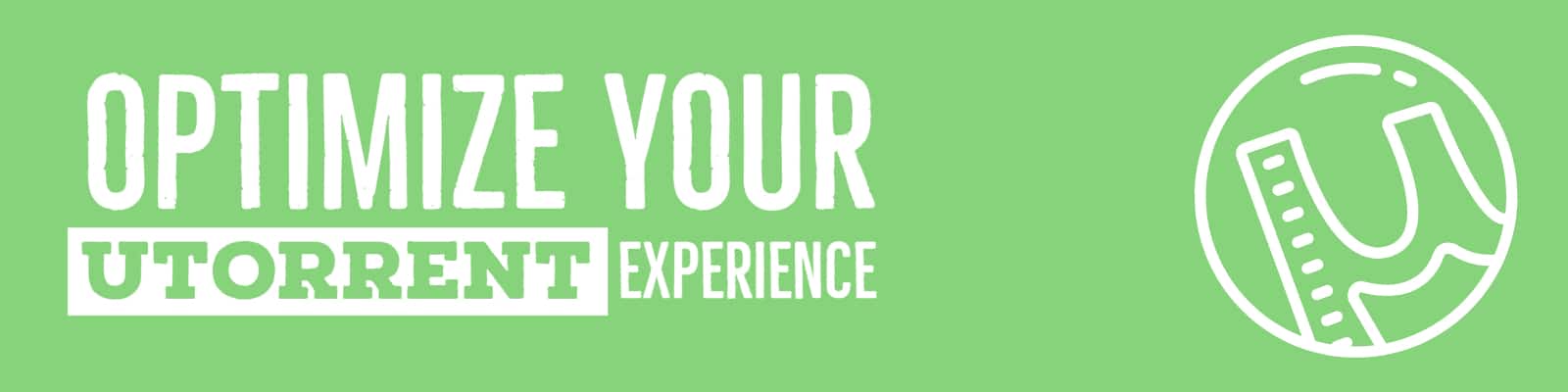
Застереження. Цей матеріал був розроблений виключно в інформаційних цілях. Він не є схваленням будь-якої діяльності (в тому числі незаконної), продуктів або послуг. Ви несете повну відповідальність за дотримання чинного законодавства, включаючи закони про інтелектуальну власність, під час використання наших послуг або покладаючись на будь-яку інформацію, що міститься тут. Ми не несемо жодної відповідальності за шкоду, що виникла внаслідок використання наших послуг або інформації, що міститься тут, у будь-який спосіб, за винятком випадків, коли це прямо передбачено законодавством.
Що нового в uTorrent?
uTorrent (або µTorrent) урізноманітнився від традиційного давнього фаворита uTorrent Classic. Зараз (вже кілька років) uTorrent пропонує інші версії свого торрент-клієнта, зокрема uTorrent Web і uTorrent Android. Тепер ви також можете керувати uTorrent Classic віддалено. Додавайте, видаляйте або відстежуйте свої торренти uTorrent Classic віддалено через веб-браузер і з будь-якого пристрою.
Найновіші функції (станом на листопад 2021 року) для найкращих налаштувань uTorrent
- Оптимізація пропускної здатності та можливості планування. Тільки для uTorrent Classic (або Pro). Клієнт тестує вашу мережу та інтернет-з'єднання і автоматично регулює використання пропускної здатності. Оптимізація пропускної здатності може допомогти пришвидшити завантаження. Крім того, якщо ви качаєте вночі або бажаєте запрограмувати завантаження на день або час доби, тепер ви можете планувати завантаження торрентів прямо в клієнті. Встановіть розклад, і uTorrent запускатиме, зупинятиме і роздаватиме ваші торренти за розкладом.
- Збільшуйте швидкість завантаження та заробляйте токени BTT. Швидкість BitTorrent це нова функція, доступна в uTorrent Web, Classic і BitTorrent. Якщо цю опцію увімкнено, користувачі матимуть можливість надавати токени завантажувачам в обмін на вищу швидкість завантаження. Це стратегія BitTorrent, спрямована на стимулювання обміну файлами. Заробляючи токени BTT, користувачі будуть мотивувати роздавальників і колег ділитися більше.
- Перетягніть кілька торрент-файлів і виберіть їхні підфайли вручну. Кілька місяців тому на uTorrent з'явилася функція перетягування з можливістю точного вибору. Ця функція дозволяє вам одночасно завантажувати кілька торрентів простим перетягуванням і вибирати, які файли ви хочете, щоб uTorrent завантажив.
Листопад 2021 Оновлення щодо сумісності з ОС.
- uTorrent для Windows? Microsoft Windows залишається найкращою операційною системою для uTorrent. Вона підтримується останніми версіями Windows. Останній стабільний випуск uTorrent Classic - 3.5.5 (збірка 46090) для Windows (випущено 7 вересня 2021 року).
- uTorrent для Linux? На жаль, uTorrent не підтримується найновішими версіями Linux. Для 32-розрядних і 64-розрядних версій останніми підтримуваними версіями є Debian 7.0 і Ubuntu 12.04.
- uTorrent для macOS? uTorrent Classic раніше працював на комп'ютерах з macOS. Однак, якщо ви оновите macOS до версії Catalina, класичний uTorrent не працюватиме. Починаючи з macOS Catalina (версія 10.15), uTorrent Classic для macOS (32-розрядний додаток) більше не підтримується. На початку вересня (2019 року) було випущено оновлення Клієнт uTorrent було автоматично оновлено з uTorrent Classic до uTorrent Web для macOS. Отже, якщо ви користуєтеся новою версією macOS, ваш єдиний варіант - uTorrent Web для Mac.
- А як щодо підтримки iOS? Наразі uTorrent не має власної програми uTorrent для iOS. Однак ви можете скористатися програмою Віддалений додаток uTorrent з вашого iPhone або iPad, щоб додавати, запускати, призупиняти, зупиняти і відстежувати всі ваші торрент-звантаження.
- uTorrent для Android? Як не дивно, uTorrent є одним з найпопулярніших торрент-клієнтів для мобільних користувачів (Android). Його завантажили понад мільйон разів, і він має потужний мобільний функціонал для завантаження та керування торрентами зі смартфона.
Наступні 16 прийомів і порад допоможуть вам зробити роботу з торрентами швидкою і по-справжньому дивовижною.
2. Необмежена швидкість завантаження
3. Оптимізація налаштувань uTorrent у черзі
4. Індивідуальний розподіл пропускної здатності торрента
5. Покращення здоров'я торрентів
6. Механізми автоматичного виявлення однорангових пристроїв
7. Забезпечення зв'язку: Переадресація портів
8. Налаштування кешу диска uTorrent.
9. Як позбутися реклами uTorrent?
10. Анонімне завантаження.
12. Шифрування трафіку uTorrent
13. Захист від вірусів і шкідливих програм
14. Віддалене керування налаштуваннями uTorrent і торрентами.
15. Трансляція торрентів (відтворення медіафайлів під час завантаження).
Найкращі налаштування uTorrent для пропускної здатності
Перед налаштуванням uTorrent важливо знати фактичну пропускну здатність вашого каналу. Це дасть вам уявлення про те, як оптимізувати швидкість і продуктивність.
Найпопулярнішим методом є запуск швидкісного тесту на speedtest.net на сайті. Інший простий спосіб - дізнатися про швидкість або тарифний план вашого інтернет-провайдера у вашого постачальника послуг Інтернету (ISP).
Якщо ви хочете використовувати uTorrent, ви можете перевірити поточну пропускну здатність і налаштування мережі на самій платформі. Після завершення тесту uTorrent налаштує себе на найкращу продуктивність.
- Запустити тест на швидкість легко: просто перейдіть до Параметри > Посібник з налаштування.
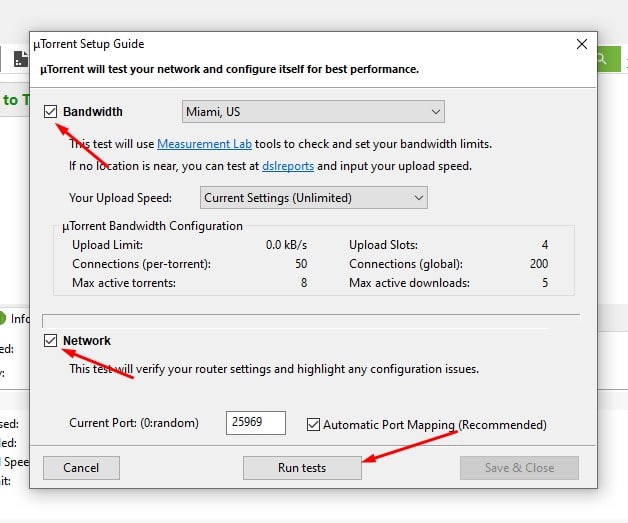
- Встановіть прапорець "Пропускна здатність" та "Мережа". Виберіть найближчий до вас сервер, щоб отримати більш точне вимірювання. Решту параметрів залиште за замовчуванням.
- Натисніть "Запустити тести". Перевірте результати тесту пропускної здатності. uTorrent щойно налаштувався на найкращу продуктивність.
- Якщо тест на швидкість не пройшов? Результат "Помилка з'єднання: Таймінг закінчився (10060)" та "Порт не відкрито (ви все ще можете завантажувати)". Маршрутизатор або брандмауер може блокувати певні порти. Або "Автоматичне зіставлення портів" може бути вимкнено на вашому маршрутизаторі. Щоб дізнатися більше про найкращий порт для utorrent або про переадресацію портів, перейдіть до розділу "Забезпечення зв'язку: Переадресація портів“.
Налаштування пропускної здатності uTorrent.
Якщо ви бажаєте налаштувати параметри пропускної здатності uTorrent вручну, натисніть Ctrl+P
- Або перейдіть до "Параметри" > "Налаштування" > "Пропускна здатність". Припустимо, ви вже знаєте свою швидкість (пропускну здатність, яка повинна бути в Мбіт/с).
- Зверніть увагу, що uTorrent запитує кБ/с у полі "Максимальна швидкість завантаження", а не Мбіт/с. У мережі є кілька інструментів для перетворення пропускної здатності, зокрема GbMbякий може допомогти вам перетворити ці значення.
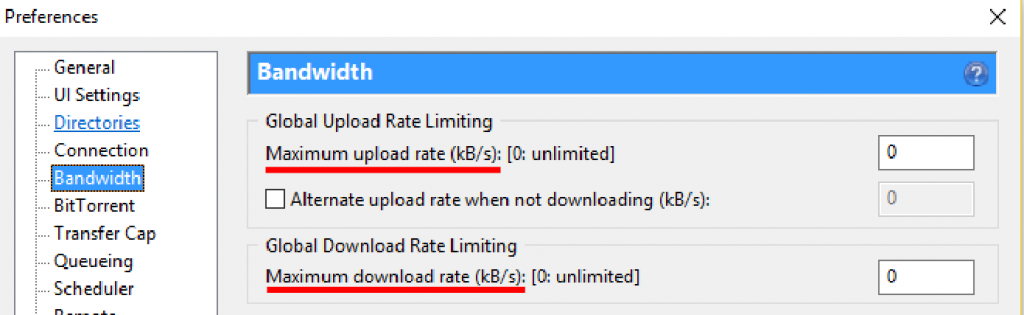
За замовчуванням uTorrent налаштовано на необмежену швидкість завантаження/вивантаження. Необмежена пропускна здатність є ідеальним варіантом для частих користувачів. Але обмеження завантаження - це зовсім інша історія...
Необмежена швидкість завантаження.
Необмежена швидкість завантаження не завжди впливає на швидкість завантаження. Насправді, надмірне обмеження швидкості завантаження може навіть вплинути на швидкість завантаження.
uTorrent використовує алгоритм взаємного справедливого обміну, який забезпечує справедливість у рої торрентів. Користувачі, які завантажують більше, зазвичай мають вищий пріоритет. І якщо ви надто обмежите завантаження, це також вплине на швидкість вашого завантаження.
Вам слід обмежити завантаження на основі частоти використання та плану пропускної здатності. Наприклад, якщо у вас фіксована пропускна здатність (кабель, оптоволокно, ADSL тощо), залиште налаштування за замовчуванням. Але якщо у вас обмежений трафік (зазвичай це стосується мобільних тарифних планів), то зниження швидкості завантаження є гарною ідеєю. Зменшіть принаймні на 25% завантаження. Наприклад, якщо ваша швидкість завантаження становить 1 Мбіт/с (з Speedtest.net) і якщо 1 Мбіт/с - це те саме, що 125 кБ/с, то 0,75 Мбіт/с - це 94 кБ/с (з Toolstudio).
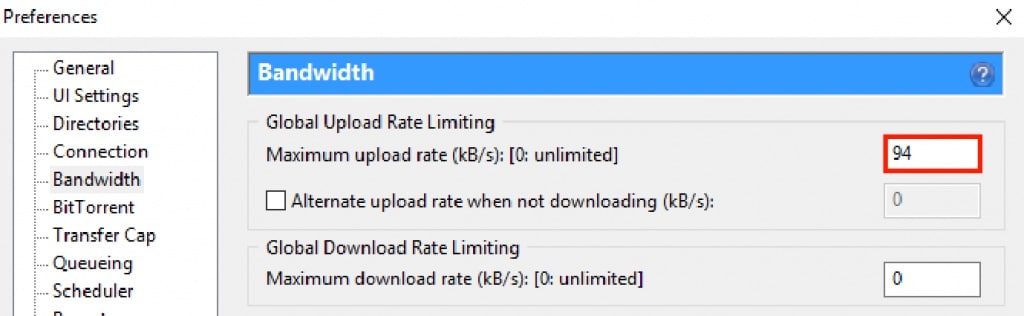
Якщо ви зменшите швидкість завантаження занадто сильно, TCP-пакети з підтвердженням будуть затримуватися і губитися. Зменшення швидкості завантаження призведе до перевантаження вашого додатку (повільне завантаження).
Не зосереджуйтесь надто на зменшенні швидкості завантаження; натомість працюйте над зменшенням черг. Велика черга завантажень вплине на швидкість завантаження.
Почекати оптимізації налаштувань uTorrent.
В uTorrent не існує найкращих налаштувань черги; це залежить від ваших потреб у завантаженні. Якщо ви бажаєте завантажувати 20 файлів одночасно, ви можете налаштувати програму uTorrent на це. Але пам'ятайте, що кожен файл, який ви завантажуєте одночасно, забирає частину ваших ресурсів.
Консолідація та завершення файлів займе більше часу. Якщо у вас є весь час світу, тримайте довгу чергу. Але якщо ви прагнете покращити швидкість завантаження, то менша черга допоможе вам у цьому.
- Щоб налаштувати параметри черги uTorrent, перейдіть до Параметри > Налаштування > Черга.
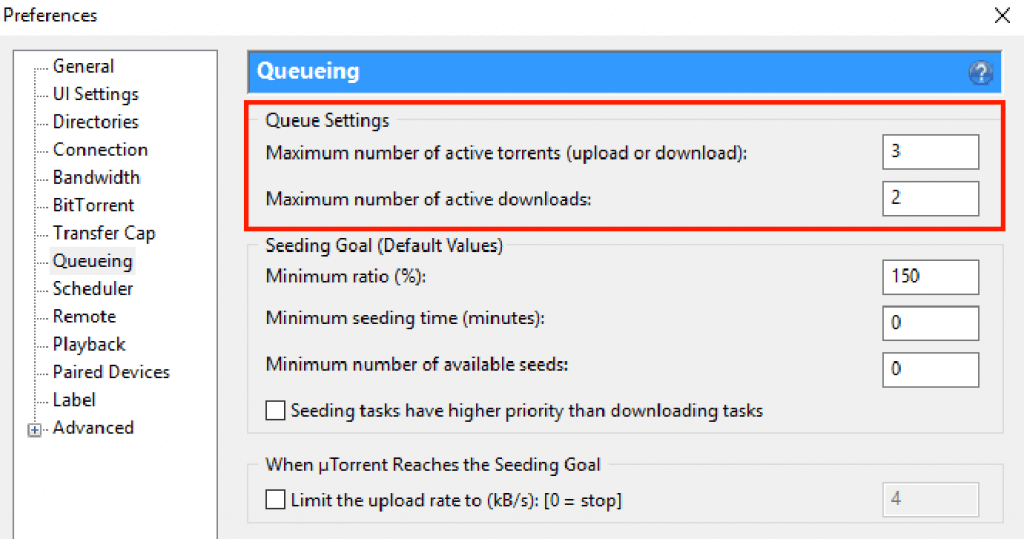
Низька "Максимальна кількість активних торрентів" забезпечить стабільну швидкість завантаження. Забезпечити щонайменше два активних завантаження і одне вивантаження, дотримуйтесь співвідношення завантаження/вивантаження 2:1. Але пам'ятайте, що ніколи не обмежуйте завантаження занадто сильно. На прикладі зображення, з трьох активних "завантажити/завантажити", два з них будуть гарантовано завантажені.
Але все залежить від вашої швидкості. Зі швидкістю 500 Мбіт/с ви можете використовувати співвідношення 1:1 і здійснювати 20 активних завантажень/вивантажень.
- Щоб змінити налаштування черги, "Примусово запустити" завантаження торрента.
- Примусовий запуск торрента дозволяє обійти будь-які правила, вже встановлені в програмі uTorrent. Наприклад, якщо в черзі стоїть обмеження на три завантаження, а вам потрібно завантажити четвертий торрент, не змінюючи налаштувань, "примусовий запуск" - це спосіб обійти правила.
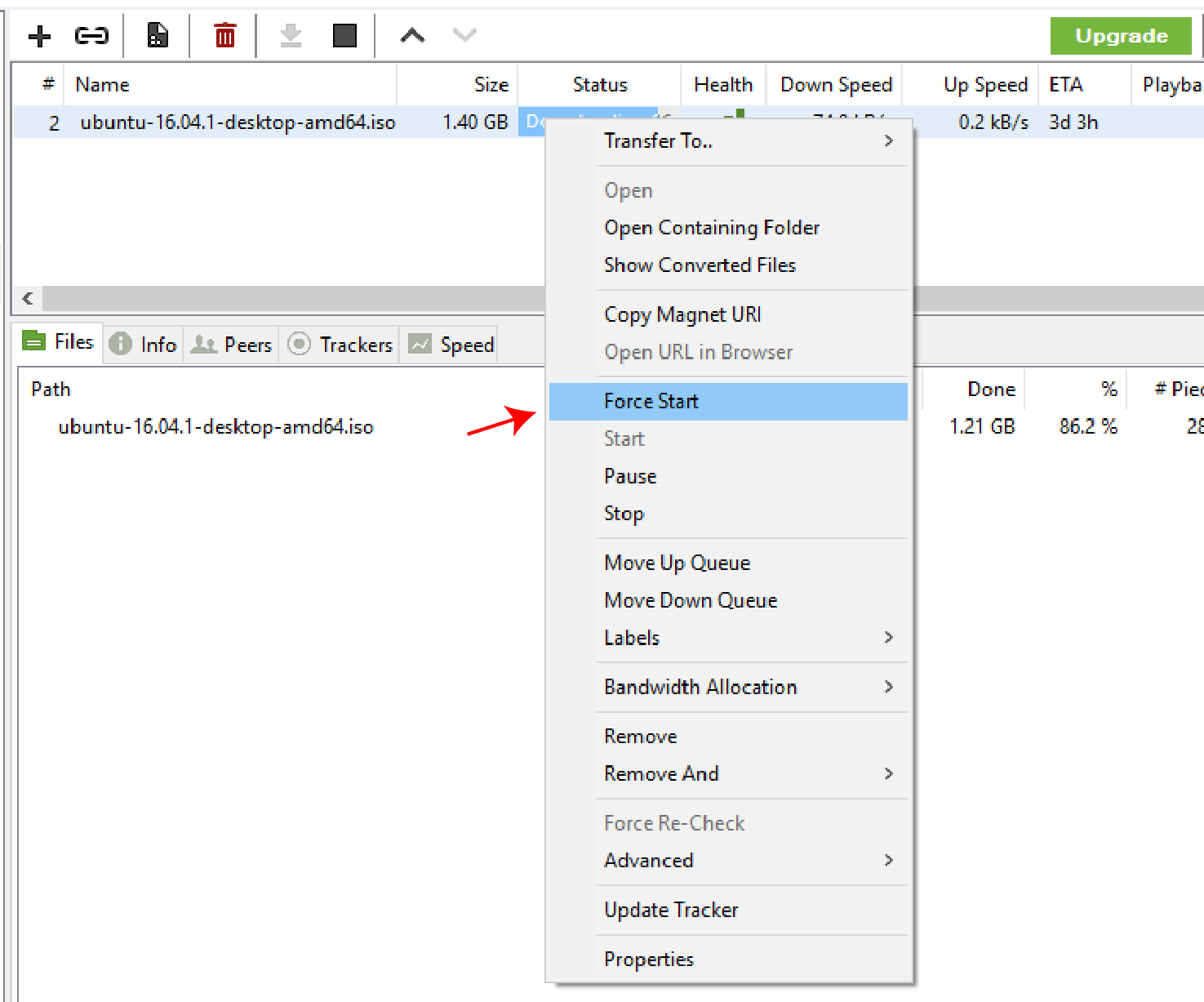
Індивідуальний розподіл пропускної здатності торрента.
Якщо ви завантажуєте кілька торрентів одночасно і хочете надати пріоритет певному торренту, ви можете виконати розподіл пропускної здатності.
- Клацніть правою кнопкою миші торрент, що завантажується, перейдіть до Розподіл пропускної здатності і виберіть свій пріоритет.
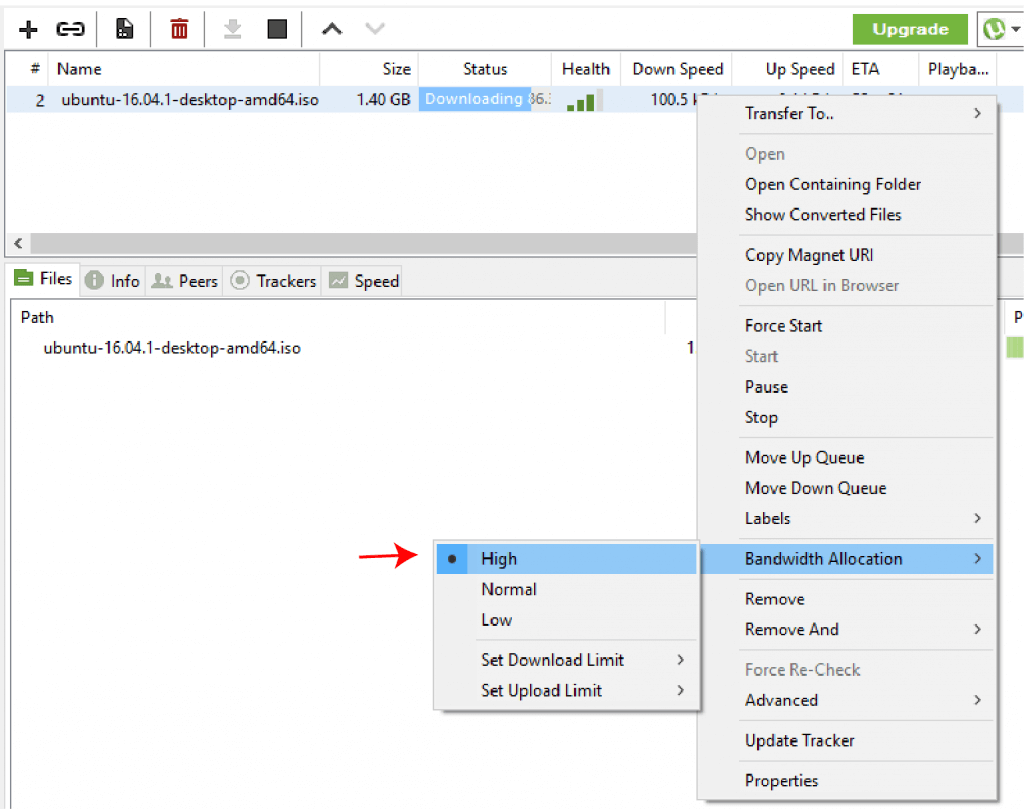
Але наявність 20 торентів у черзі з виділеною високошвидкісною смугою пропускання нічого не гарантує, якщо у вас є торент без насіння або, що ще гірше, мертвий торент. Перевірка та покращення стану ваших торрентів - ідеальний спосіб забезпечити високу швидкість.
Покращення здоров'я торрентів
Торрент - це невеликий файл, який містить усі метадані про файли і папки. Він не містить жодних даних про вміст. Він також містить список усіх мережевих торрент-трекерів, які пов'язують вас з потрібним торрент-сервером.
Здоровий торрент характеризується високою активністю, особливо великою кількістю сідерів (користувачів, які роздають частини файлу). Перед завантаженням торрент-файлу, переконайтеся, що сівалок багато.
- Безкоштовні сайти BSD, такі як LinuxTracker.org показувати велику кількість інформації про торрент перед завантаженням. Ви можете дізнатися про поточних конкурентів (сівалки та п'явки), розмір, схожі торренти і навіть трекери.
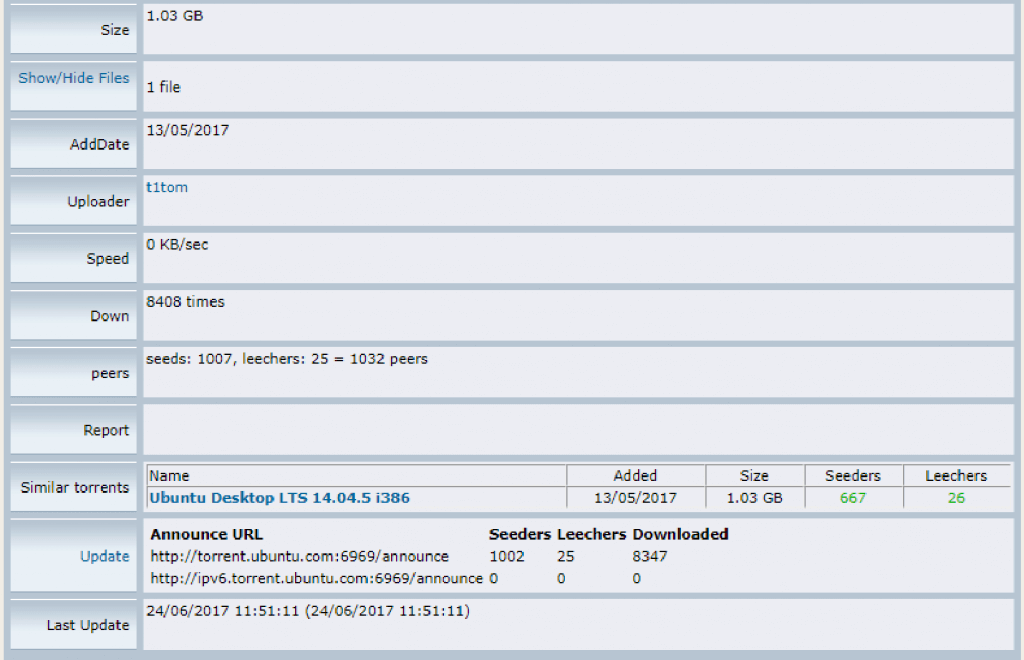
- Щоб отримати більш точну та актуальну інформацію про здоров'я, ви також можете перевірити файл під час завантаження. Перейдіть на панель завантаження в розділі Здоров'я та Насіння/Ровесники. Ви можете побачити поточну кількість підключених насіння та однолітків.
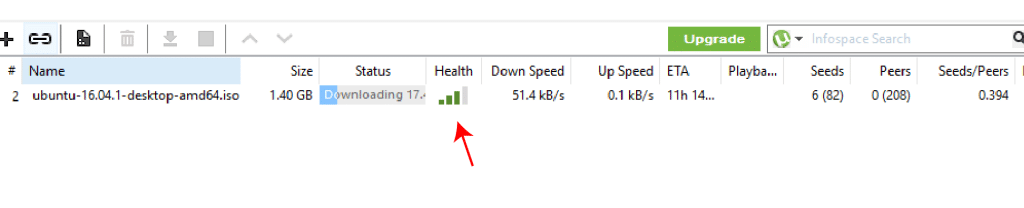
a. Оновлення торрент-трекерів.
- Щоб оновити список трекерів торрента, вам доведеться знайти додаткові торрент-трекери в Інтернеті. Клацніть правою кнопкою миші на активному торенті, який ви завантажуєте, і перейдіть до властивостей.
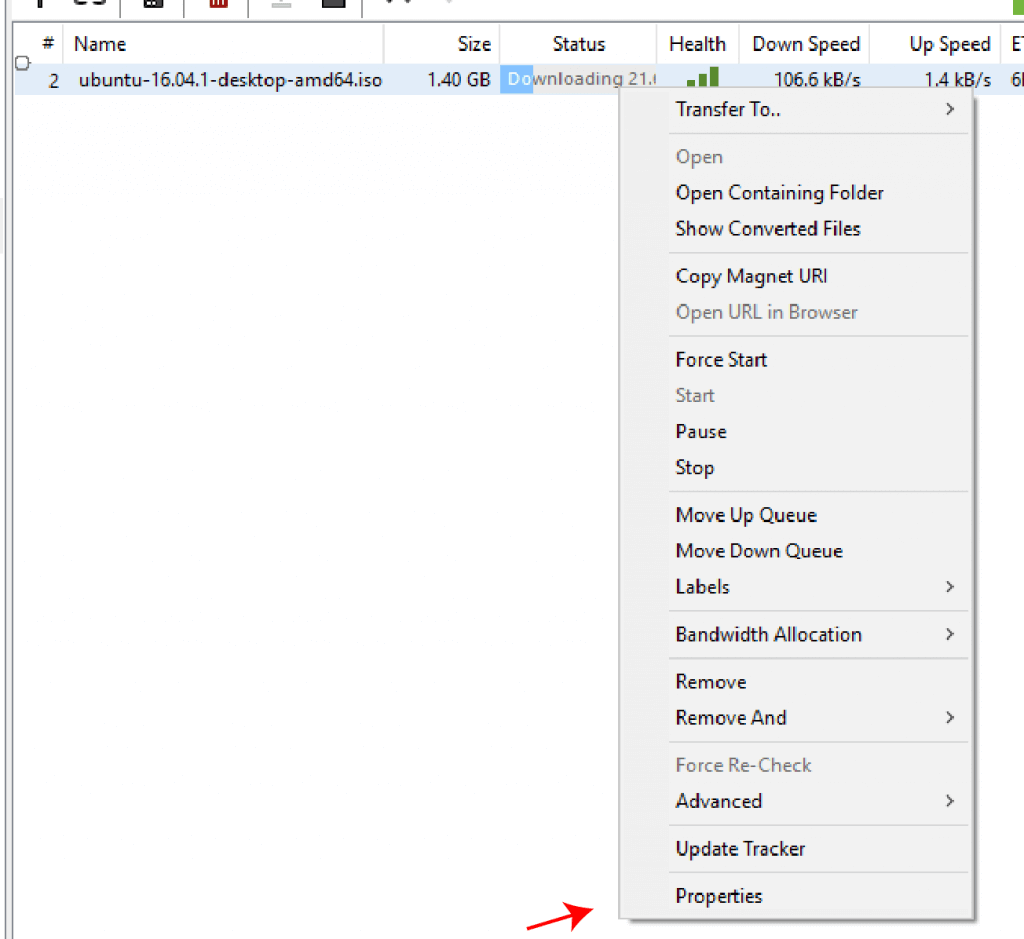
- Скопіюйте знайдений список трекерів і вставте його в кінець існуючого списку трекерів у вашій програмі uTorrent. Це розширить можливості підключення вашого торрента і підвищить шанси знайти більше однорангових користувачів.
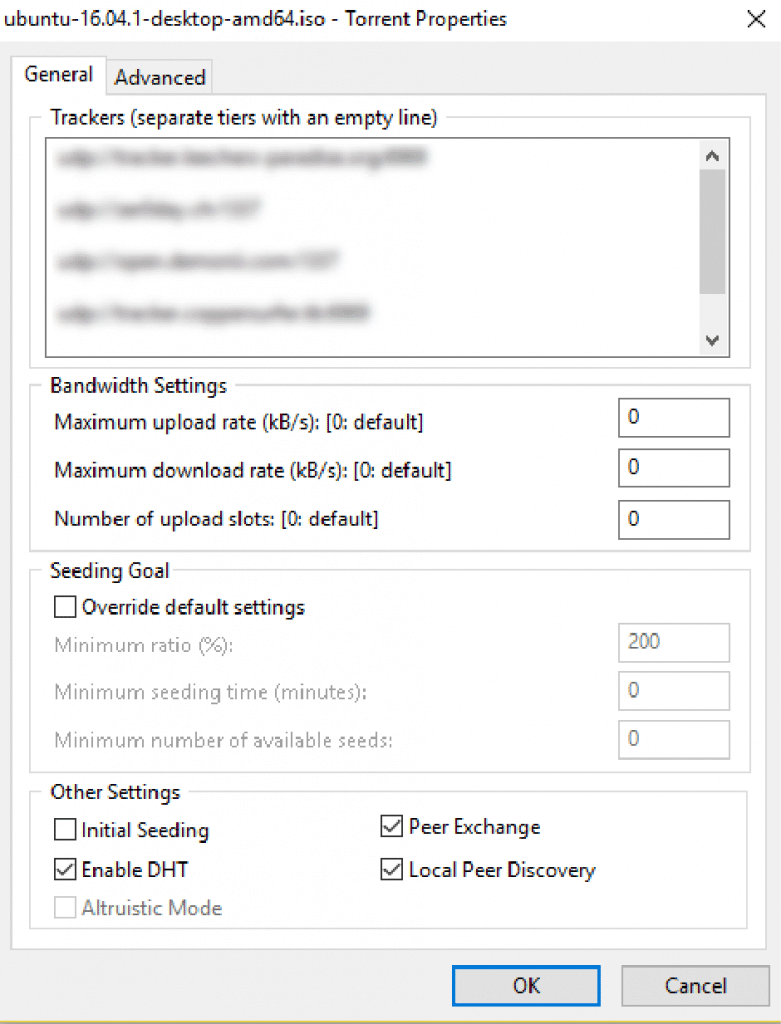
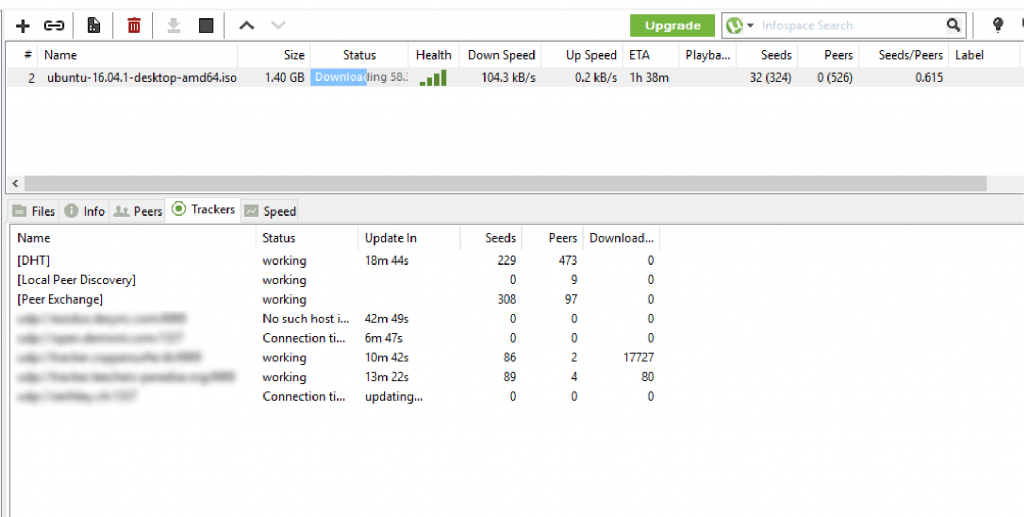
Механізми автоматичного виявлення однорангових партнерів.
Механізми автоматичного виявлення допомагають знайти більше однорангових учасників рою без ручного додавання трекерів. Переконайтеся, що наступні інструменти увімкнено, оскільки вони допоможуть, коли трекерів складно знайти.
- Peer Exchange "PEX": Він використовує один пірінг для обміну інформацією, необхідною для пошуку та зв'язку з іншими пірінговими системами.
- Розподілена хеш-таблиця "DHT": Він також відомий як "Bootstrapping". DHT використовує децентралізовану систему пошуку однорангових мереж, що зменшує навантаження на центральні трекери. DHT є обов'язковою функцією, якщо ви використовуєте magnet Посилання з uTorrent.
- Локальне відкриття для однолітків: Підтримує виявлення однорангових комп'ютерів у локальних мережах, таких як локальні мережі. Щоб підвищити безпеку, Local Peer Discovery уникає використання каналів провайдера.
Змінити налаштування протоколу BitTorrent uTorrent:
- Перейдіть до пункту Параметри > Налаштування > BitTorrent. За замовчуванням у uTorrent увімкнено DHT, локальне виявлення однорангових мереж і пірінговий обмін. Якщо ви завантажуєте із загальнодоступних трекерів, залиште ці пункти позначеними.
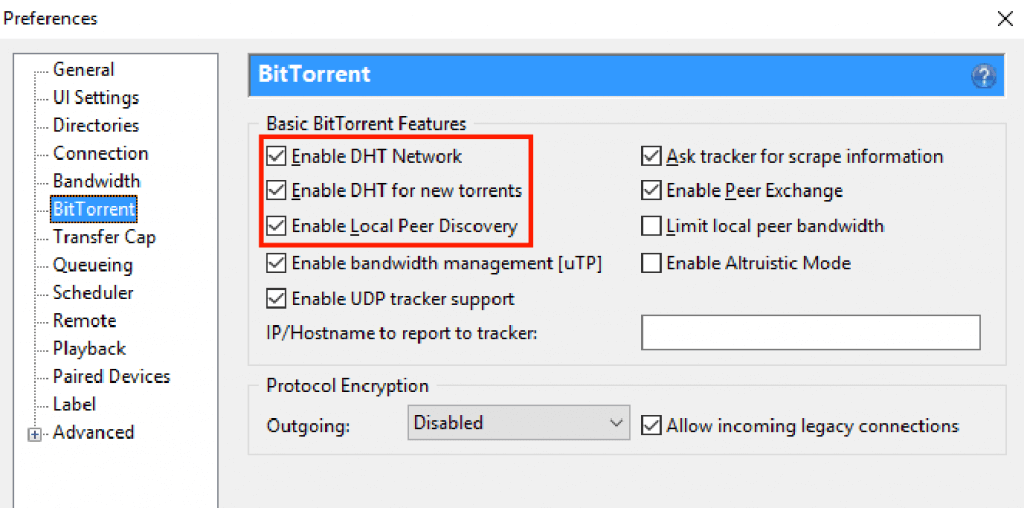
BitTorrent - єдиний метод, що використовується uTorrent для розповсюдження даних через Інтернет. Якщо цей протокол обмеженаз'єднання з іншими одноранговими пристроями стає повільним або неможливим.
Забезпечення зв'язку: Переадресація портів.
З багатьох причин урядові установи та інтернет-провайдери в усьому світі не рекомендують використовувати BitTorrent. Деякі провайдери навіть намагаються заглушити або заблокувати будь-який вхідний BitTorrent-трафік у своїх мережах.
Якщо ви не можете завантажити/завантажити або ваша швидкість надто низька, можливо, ваш порт BitTorrent заблоковано.
Щоб залишатися на зв'язку, ви повинні переадресувати або зіставити порт. Переадресація або мапування портів - це дія, яка робить ваш локальний комп'ютер доступним для інших через віддалений доступ до Інтернету. У випадку uTorrent переадресація портів дозволяє іншим користувачам (вашим одноранговим користувачам) отримати доступ до вашого uTorrent через певний порт.
Який порт найкращий для uTorrent?
Найкращим портом для uTorrent є порт вище 10000. uTorrent постачається з функцією "Випадковий порт", яка дозволяє вам змінювати (ефемерний) діапазон портів від 10000 до 65535.
Увімкніть зіставлення портів UPnP і NAT-PMP.
UPnP - це дуже зручний метод, який дозволяє комп'ютерам знаходити інші комп'ютери в мережі. Universal Plug n Play (UPnP) зменшує складність переадресації портів і налаштування нових пристроїв. Однак майте на увазі, що ця реалізація має вразливості. Основний недолік полягає в тому, що будь-який пристрій може "модифікувати" ваш роутер, щоб дозволити доступ до нього (через переадресацію портів) із зовнішніх мереж.
Дозволити це (на свій страх і ризик):
- Перейдіть до налаштувань > Підключення > Натисніть на "Увімкнути зіставлення портів UPnP" та "Увімкнути зіставлення портів NAT-PMP".
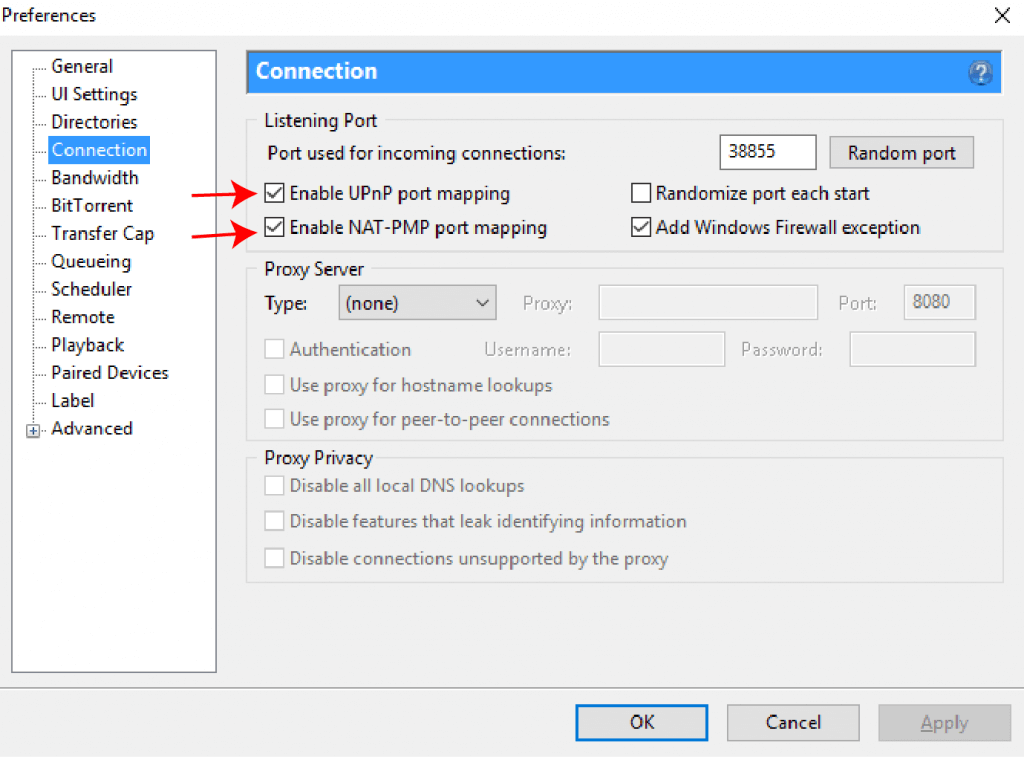
2. Ручне перенаправлення портів.
- Якщо ви переадресовуєте порт вручну, вам не потрібно вмикати зіставлення портів UPnP. Деякі версії uTorrent і маршрутизатори не підтримують автоматичну переадресацію портів, тому вам потрібно переадресувати порт вручну.
- Виберіть порт. Перейдіть до Налаштування > З'єднання > Порт для прослуховування. Стандартний діапазон TCP-портів BitTorrent - 6881-6889. Але протокол може працювати майже на будь-якому номері порту, тому його важко заблокувати. Якщо ви не вибираєте випадкове число, рекомендується вказати номер порту більше 10000 (як зазначено вище). Але будьте обережні, щоб не вибрати номер порту, який конфліктує з іншим сервісом.
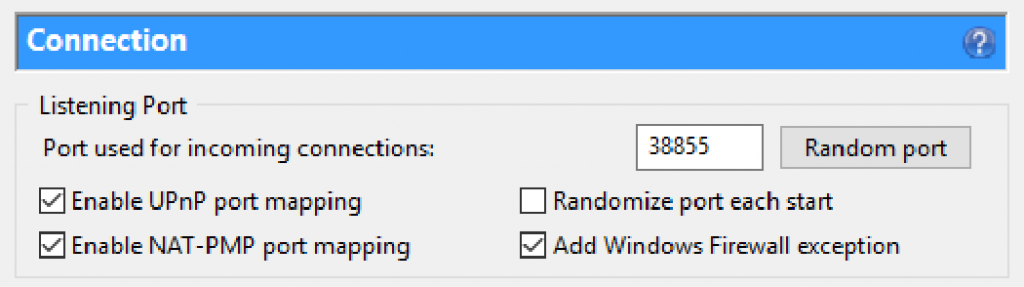
- Дозвольте вашому маршрутизатору/брандмауеру зв'язок з uTorrent. Увійдіть до свого роутера в розділ "Переадресація портів" і додайте той самий порт, який ви вибрали в uTorrent.
Налаштування кешу диска uTorrent.
uTorrent використовує "Дисковий кеш" для збереження в пам'яті даних, до яких часто звертаються. Дисковий кеш покращує швидкість роботи програми, оскільки їй не потрібно щоразу зчитувати і записувати дані на жорсткий диск комп'ютера.
uTorrent контролює ці параметри автоматично і чудово справляється з цим завданням. Попередньо встановлені значення зазвичай працюють добре. Рекомендується змінювати цей параметр лише в тому випадку, якщо ви підтримуєте високу торрент-активність. Наприклад, ви завантажуєте 20 торрентів одночасно зі швидкістю 500 Мбіт/с. В іншому випадку ви можете зіткнутися з перевантаженням диска або проблемою "Перевантаження диска 100%".
- Щоб змінити налаштування кешу uTorrent, перейдіть до Параметри > Налаштування > Додатково > Кеш диска.
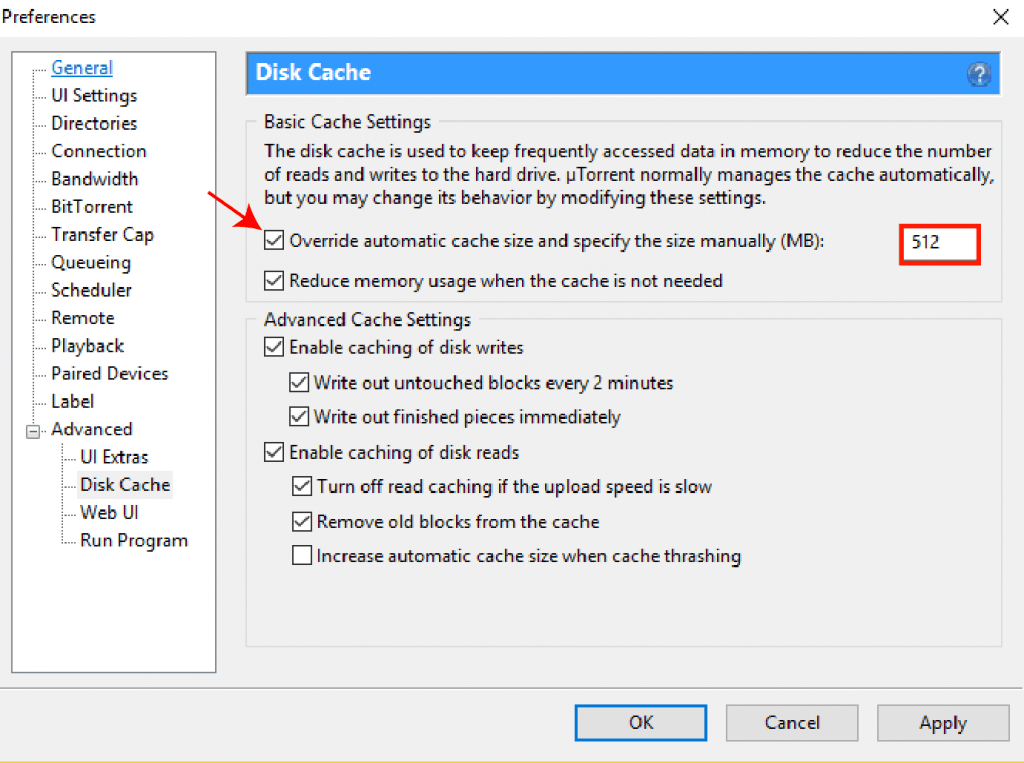
- Занадто малий розмір кешу може призвести до проблем з перевантаженням і зниженням швидкості.
- Встановіть прапорець "Перевизначити автоматичний розмір кешу і вказати розмір вручну" і виділіть більше пам'яті в МБ. Виділіть щонайменше 512 МБ для швидкого інтернету, наприклад, 100/1000 Мбіт/с. Зніміть прапорець "Зменшувати використання пам'яті, коли вона не потрібна", щоб значення залишилося незмінним.
Як позбутися реклами uTorrent?
Безкоштовні версії uTorrent мають жахливу репутацію через те, що показують занадто багато спонсорської реклами. Як наслідок, кінцевому користувачеві не дуже приємно, оскільки він змушений бачити галасливу і відволікаючу рекламу.
Але багато хто не знає, що реклама - одна з причин, чому uTorrent досі живий і безкоштовний. Після того, як BitTorrent inc придбала uTorrent, вони вставили рекламу, щоб отримувати прибуток і підтримувати безкоштовну версію.
Втім, для деяких користувачів, які не хочуть бачити рекламу, uTorrent пропонує два варіанти. По-перше, вони представили платну професійну версію які прийшли без реклами. Звісно, ви платите uTorrent за користування продуктом, тож вони отримують дохід від вас, а не від рекламних кампаній. По-друге, вони також включили можливість позбутися реклами uTorrent прямо в безкоштовному клієнті.
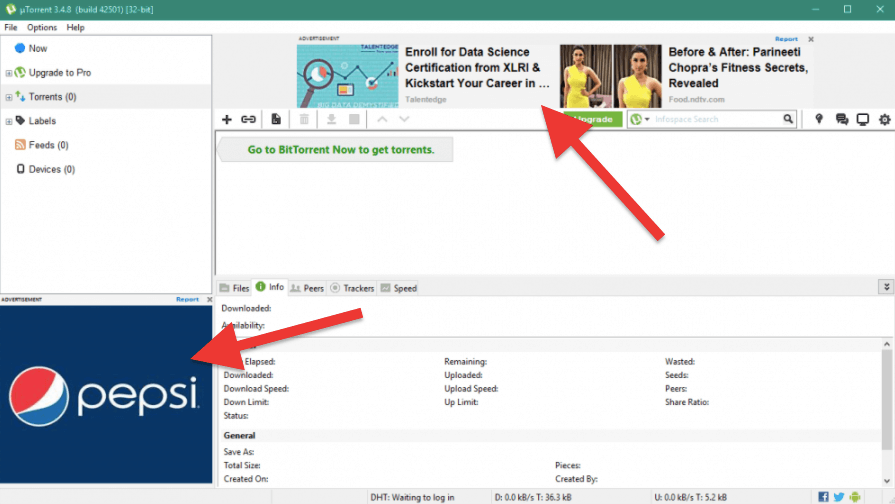
Хоча у вас є можливість вимкнути рекламу прямо з десктопного клієнта, uTorrent не робить це так просто.
Отже, як позбутися реклами на utorrent?
Щоб позбутися реклами uTorrent, вам потрібно змінити деякі додаткові налаштування uTorrent. Пам'ятайте, що зміна параметрів, відмінних від описаних тут, може негативно вплинути на роботу клієнта uTorrent. Хоча наведені нижче налаштування uTorrent допоможуть вам видалити рекламу, використовуйте їх з обережністю.
Щоб вимкнути рекламу в клієнті uTorrent, перейдіть до Параметри > Налаштування > Додатково.
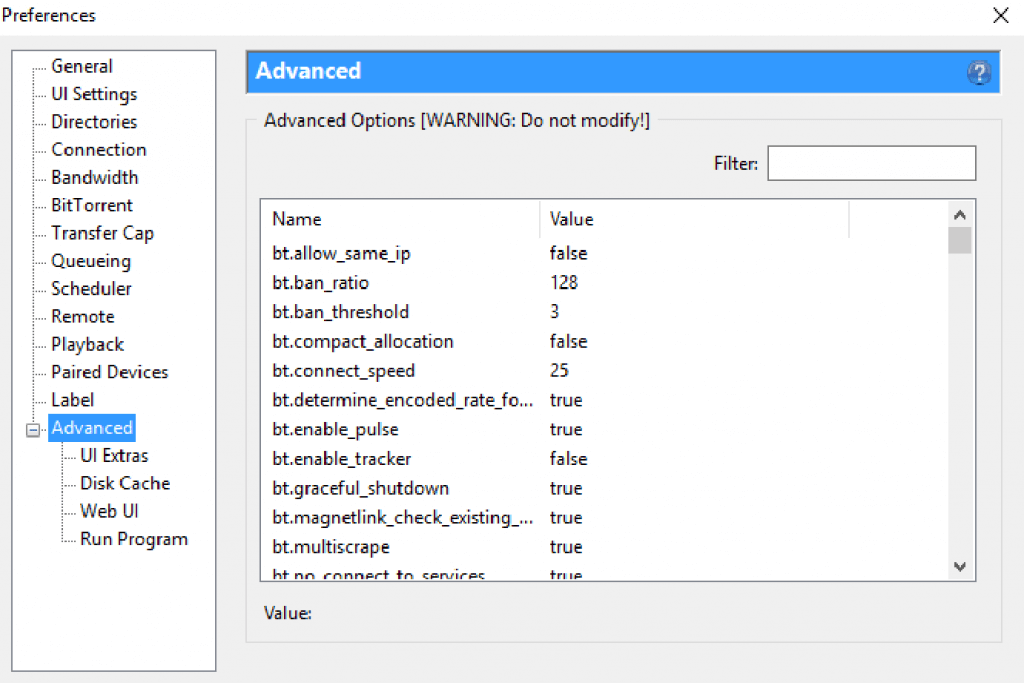
У великому вікні відображається великий набір прапорців, які керують інтерфейсом користувача. Це вікно містить розширені елементи керування, які ви можете змінювати прямо з інтерфейсу. Параметри відсортовано за стовпчиками назви та значення, які ви можете шукати за допомогою поля фільтра. Тег "Назва" показує фактичний прапорець, а "Значення" показує налаштований параметр.
- За допомогою поля "Фільтр" ви можете знайти конкретні прапорці, які вимикають (або вмикають) рекламу.
- За замовчуванням, оголошення приходять з прапором: "True". Щоб вимкнути рекламу в uTorrent, достатньо встановити значення "False".
- У фільтрі знайдіть слово "sponsored". У результаті ви побачите прапорець з назвою "offers.sponsored_torrent_offer_enabled". Вимкніть його, змінивши значення на "False".
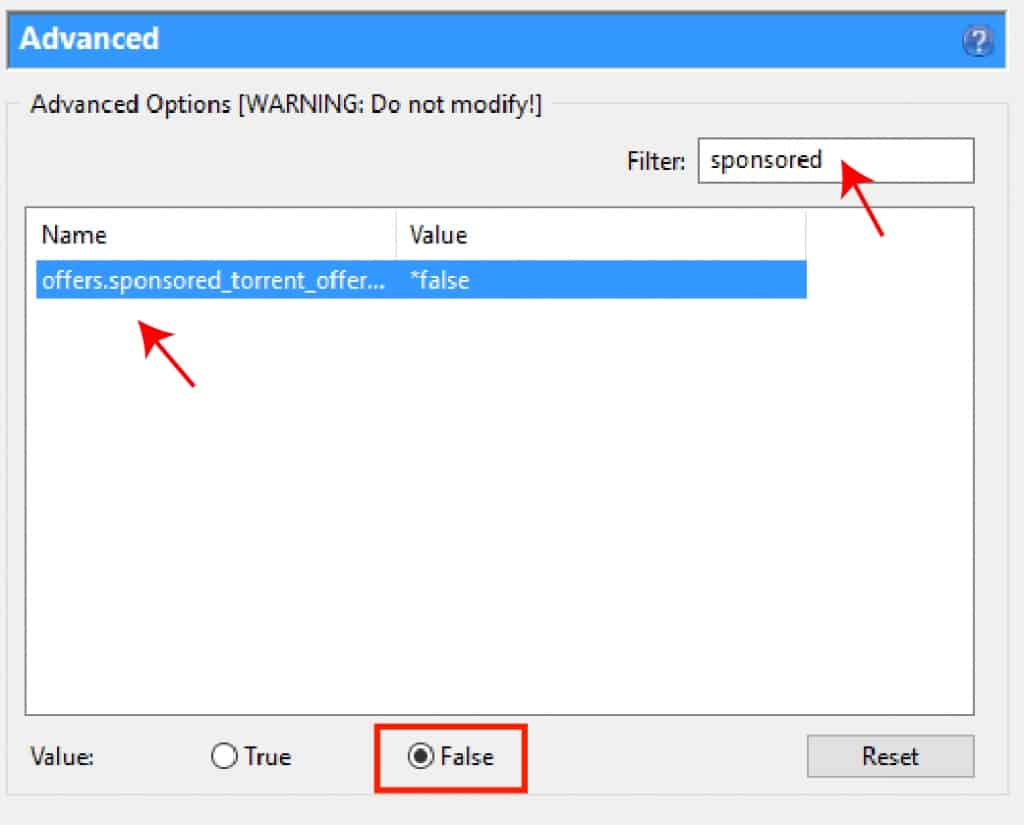
Зробіть ті ж самі дії (як показано вище) для прапорців, показаних нижче. Після завершення перезапустіть програму, щоб зміни набули чинності.
- offers.sponsored_torrent_offer_enabled
- gui.show_plus_upsell
- offers.left_rail_offer_enabled
- offers.sponsored_torrent_offer_enabled
- gui.show_notorrents_node
- offers.content_offer_autoexec
- bt.enable_pulse
Анонімне завантаження.
Анонімність має одну мету: приховувати свою справжню особистість при підключенні до Інтернету. І є багато вагомих причин приховувати свою особистість. Одна з них полягає в тому, що P2P-клієнти, такі як uTorrent, роблять вас вразливими і сприйнятливими. Одним з ваших роздавачів може бути хакер у чорному капелюсі, який сканує IP-адреси і шукає жертв. Інша причина полягає в тому, що ваш інтернет-провайдер може відстежувати і намагатися заглушити трафік BitTorrent.
Знайти IP-адресу дуже просто.
- У uTorrent натисніть F5, щоб показати "Детальна інформація", перейдіть до вашого завантаження, а потім "Аналоги".
- Там ви можете побачити всю інформацію про рій, до якого ви підключені. Ви можете дізнатися про своїх колег, їх публічну IP-адресу та версію клієнта. Для отримання додаткової інформації зверніться до розділу Найкращий посібник для збереження анонімності в Інтернеті.
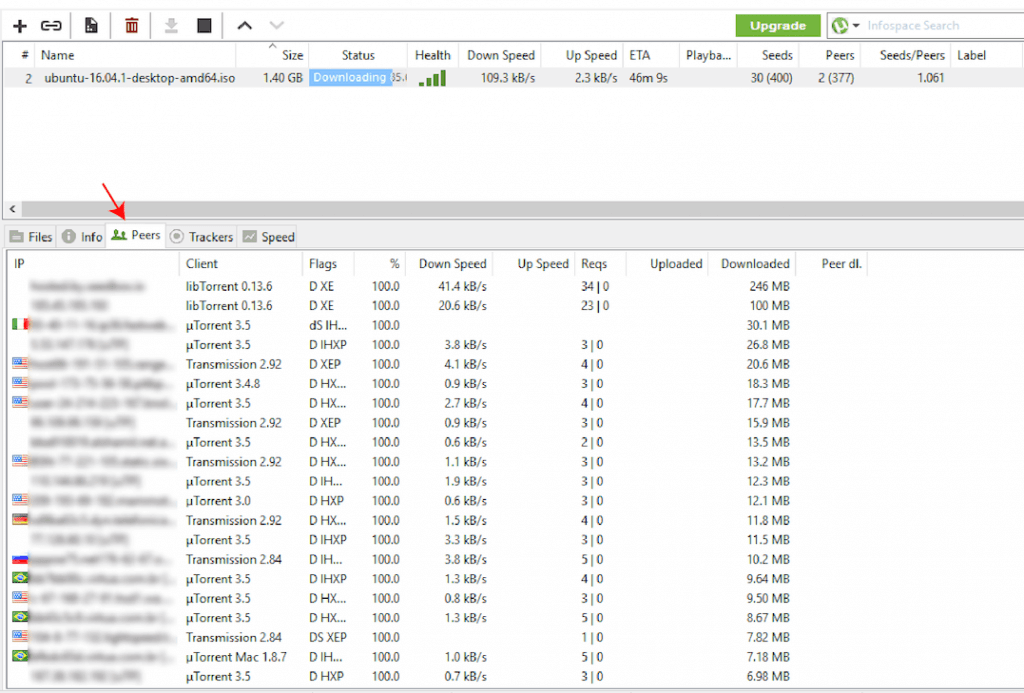
Існує кілька методів, якими ви можете скористатися, щоб захистити свою особистість і залишитися анонімним. Використання цих методів також допоможе збільшити швидкість завантаження.
1. Віртуальна приватна мережа "VPN".
VPN використовує надійне шифрування, щоб захистити ваш трафік від компрометації. VPN є найбезпечнішим методом, оскільки він приховує ваш справжній IP, а отже, і все ваше інтернет-з'єднання. Коли ви підключаєтеся до сторонньої VPN, ви створюєте тунель від вашого комп'ютера до VPN-сервера. Тунель оминає все на своєму шляху, наприклад, хакерів, моніторинг провайдерів тощо. Популярними VPN, що підтримують P2P-з'єднання, є OpenVPN.
Як використовувати OpenVPN?
- Завантажити OpenVPN GUI. Перейдіть до спільнота OpenVPN, завантаження і завантажити їхнє програмне забезпечення.
- Встановіть OpenVPN на свій комп'ютер. Якщо це Windows, інтерфейс встановлення OpenVPN має виглядати так.
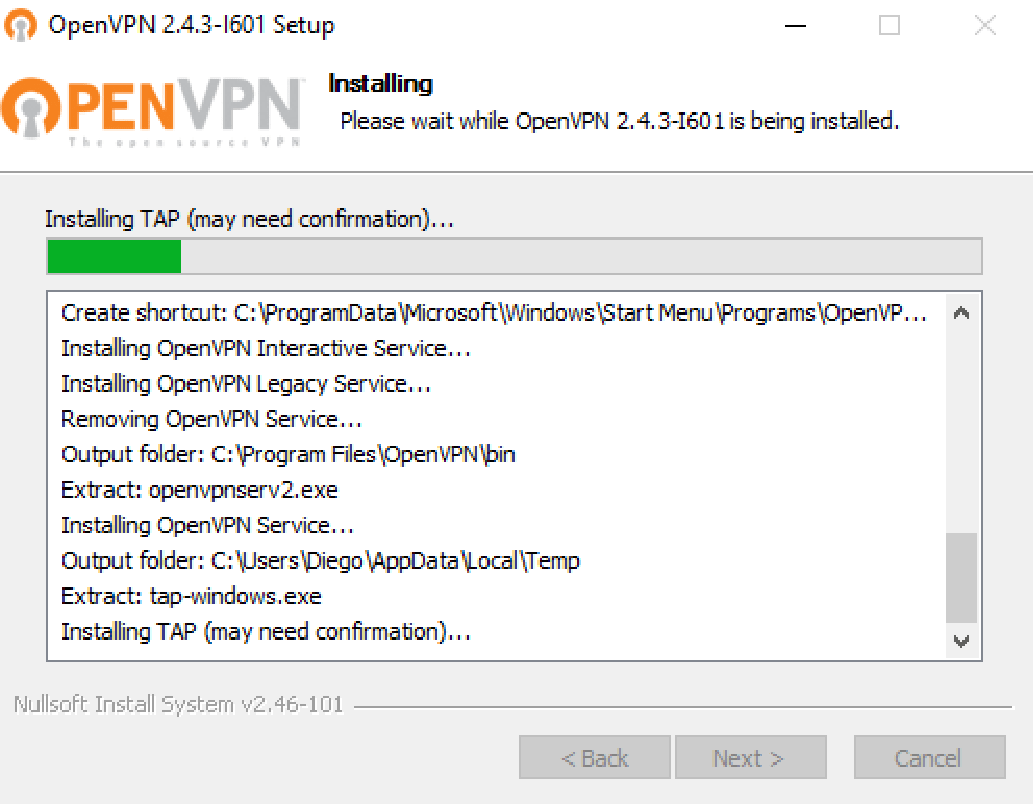
- Після завершення інсталяції вам потрібно буде налаштувати програму для підключення до сервера. Для підключення до сервера вам також знадобляться дані для входу, IP-адреса сервера та сертифікат, згенерований на VPN-сервері.
- Припустимо, ви зареєструвалися на платну послугу OpenVPN. Вони згенерують сертифікат, щоб ви могли підключитися до їхніх серверів. Якщо ви використовуєте безкоштовну клієнтську версію OpenVPN, вам знадобиться сертифікат від іншого сервера і його облікові дані.
- Ви можете використовувати RapidSeedbox Віртуальний приватний сервер "VPS" з попередньо встановленим OpenVPN, сертифікатом та даними для входу для економії часу на налаштування. VPS працює як OpenVPN-сервер, підключений до безкоштовного OpenVPN-клієнта. Ознайомтеся з цим посібником щоб дізнатися, як використовувати OpenVPN з VPS/Seedbox.
Як протестувати VPN?
- Перед підключенням до VPN знайдіть свою поточну публічну IP-адресу. Перейдіть на сторінку WhatsmyIPі напишіть свою адресу та місцезнаходження.
- Відкрийте VPN і підключіться до сервера. Щоб переконатися, що ви підключені, перейдіть за посиланням WhatsmyIP знову. Ви помітите, що адреса та місцезнаходження змінилися.
Намагаєтеся оптимізувати uTorrent?
Досягніть максимальної продуктивності за допомогою високошвидкісних сервісів RapidSeedbox. Насолоджуйтеся швидким завантаженням, безперебійним завантаженням і надійним з'єднанням!
2. Проксі-сервер.
Віртуальний проксі-сервер не приховує все ваше інтернет-з'єднання, як VPN. Замість цього він шифрує лише певну програму або порт вашого комп'ютера. Оскільки проксі є більш конкретним, він набагато швидший і дешевший, ніж VPN, але загалом менш безпечний. Проксі - один з найкращих варіантів налаштувань uTorrent.
Налаштування проксі-сервера вручну з інтерфейсу uTorrent:
- Запустіть програму uTorrent, натисніть Параметри > Налаштування > З'єднання > Розділ Проксі-сервер.
- Введіть інформацію про ваш проксі-сервер і дані для входу.
- Поставте всі галочки та натисніть "Застосувати".
- Детальніше про те, як налаштувати проксі в будь-якому торрент-клієнті, читайте тут: «Торрент-проксі: як встановити проксі для ваших торренів?».
3.Seedbox або VPS (віртуальний приватний сервер).
Якщо ви хочете вивести торрентування на абсолютно новий рівень, то Seedbox або VPS - ваш найкращий вибір. Seedbox - це не метод шифрування, як VPN або проксі; натомість це виділений сервер для торрентування.
Seedbox використовує ці методи шифрування і додає ще один додатковий рівень безпеки. Для завантаження/вивантаження торрентів ви підключаєтеся до іншого "комп'ютера" через VPN. Щоб заощадити час на встановлення, RapidSeedbox постачається з попередньо встановлений OpenVPN програмне забезпечення.
Seedbox також дозволяє легко керувати торрентами за допомогою веб-додатків на високих швидкостях (часто від 100 Мбіт/с до 1 Гбіт/с). Вам не потрібно турбуватися про обмеження вашого провайдера або про те, що ви завантажуєте/викачуєте занадто багато, використовуючи торрент-бокс. Ваш uTorrent може працювати 24/7 протягом 365 днів поспіль.
RapidSeedbox це найпопулярніший сервіс Seedbox/VPS в Інтернеті. Він пропонує необмежену пропускну здатність, доступ до командної оболонки, виділену IP-адресу, віддалений робочий стіл та інші круті функції.
Використовуйте Magnet Links з uTorrent.
Магнітні посилання є досить хорошим покращенням у порівнянні з традиційними файлами .torrent. Насправді, багато популярних загальнодоступних торрент-сайтів-трекерів більше не розміщують торрент-файли. Натомість вони пропонують лише торренти за допомогою магнітних посилань.
Але що таке магнітне посилання?
Коротко кажучи, магнітне посилання - це гіперпосилання, яке містить хеш-код торрента. Ваш клієнт uTorrent може негайно почати пошук однорангових файлів з потрібним вмістом, просто звернувшись до цього коду. Магнітні посилання використовують метод розподіленої хеш-таблиці (DHT), який не залежить від торрент-трекерів. Магнітні посилання набагато зручніші, ніж файли, просто тому, що торрент-сайтам більше не потрібно розміщувати файли, а по-друге, тому що користувач має набагато більше можливостей.
Як відкрити магнітні посилання за допомогою utorrent?
- Перейшовши на торрент-сайт (публічний чи приватний трекер), знайдіть магнітне посилання, для якого зазвичай використовується наступна піктограма магніту:
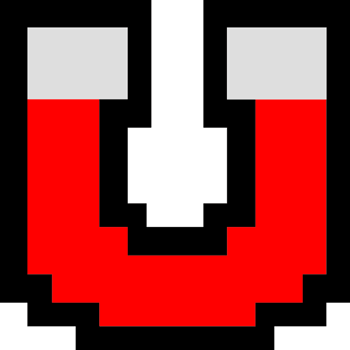
- Якщо ви натиснете на цю піктограму, ваш браузер, швидше за все, попередить вас і визначить, що ця URL-адреса відкривається за допомогою певної програми (вашого клієнта uTorrent).
- Якщо ви використовуєте магнітне посилання вперше, браузер запропонує вам вибрати спосіб його відкриття. Згодом ви також можете налаштувати uTorrent на відкриття магнітних посилань за замовчуванням. Крім того, ви можете додати торрент-трекер (сайт трекера) до білого списку URL-адрес браузера і пов'язати його з програмою uTorrent.
- Натисніть "Відкрити uTorrent Web" або "Відкрити uTorrent". Ваш клієнт uTorrent негайно почне завантаження торрента.
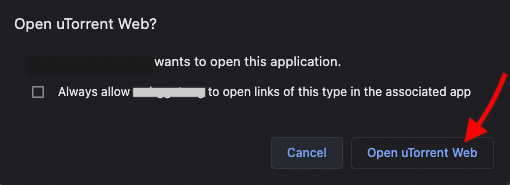
- Інший спосіб відкрити магнітні посилання за допомогою uTorrent - клацнути правою кнопкою миші на магнітному посиланні (піктограмі) і натиснути "скопіювати адресу посилання". Це призведе до копіювання URL-адреси у ваш буфер обміну.
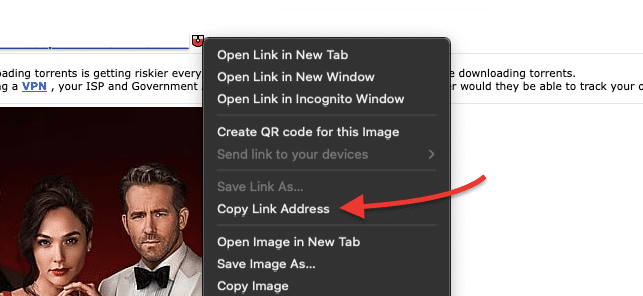
- Перейдіть до свого клієнта uTorrentі натисніть Додати торрент з іконки URL-адреси (ця опція знаходиться поруч зі знаком "+").
- Вставте ваше магнітне посилання в порожнє поле і натисніть "ОК".
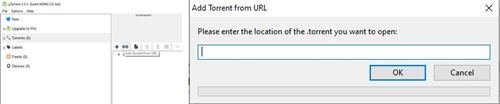
- На uTorrent Webнатисніть кнопку "Додати торрент +", після чого відкриється нове вікно "Додати торрент".
- Вставте ваше торрент-посилання у порожнє поле нижче.
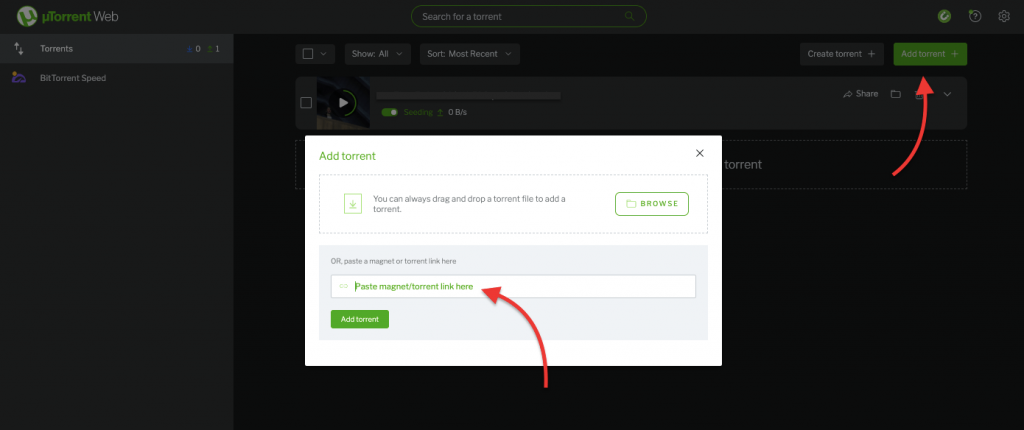
Допоможіть! Магнітні посилання не працюють в utorrent.
Ви, мабуть, дотримуєтеся покрокового керівництва з додавання магнітних посилань до uTorrent, але з якихось причин торренти не додаються до списку завантажень.
То що ви можете зробити?
- Перш ніж ти підеш далі, спробуйте завантажити торрент через .torrent-файл; якщо це також не спрацює, то дуже ймовірно, що третя сторона, наприклад, антивірус, брандмауер, інтернет-провайдер тощо, блокує ваші торренти.
- Спробуйте інше магнітне посилання на торрент. Перейдіть на інше торрент-джерело, наприклад, трекер або сайт, і виберіть інший здоровіший торрент. Шукайте торренти з великою кількістю пірів та сидів.
- Перевірте, чи не вимкнено DHT; якщо так, увімкніть його. Перейдіть до Налаштування > BitTorrent > натисніть "Увімкнути мережу DHT" і "Увімкнути DHT для нових торрентів".
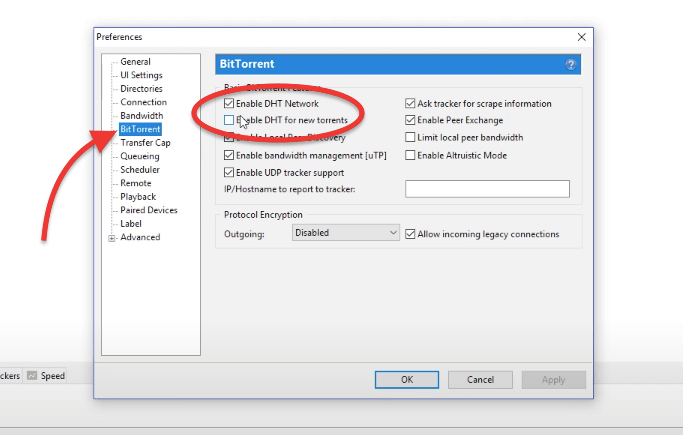
- Перетворіть магнітне посилання на файл .torrent. Якщо ви все ще не можете завантажити торрент за допомогою магнітного посилання в uTorrent, скористайтеся онлайн-сервісом, наприклад, magnet2torrent, щоб змінити магнітне посилання на торрент-файл. Завантажте файл з цих сервісів і завантажте його до uTorrent.
Шифрування трафіку uTorrent.
Щоб розпізнавати шаблони торрент-трафіку і формувати їх, інтернет-провайдери використовують складні брандмауери прикладного рівня. Шифрування uTorrent може допомогти уникнути формування трафіку з цих пристроїв. Але просто увімкнення "шифрування протоколу" не допоможе вам стати анонімним.
В інтерв'ю винахідник BitTorrent, Брем Коен, заявив, що "Так зване "шифрування" трафіку BitTorrent насправді не є шифруванням, а лише маскуванням. Воно не забезпечує ніякої анонімності і лише тимчасово ухиляється від формування трафіку".
Але якщо ваш BitTorrent-трафік шифрується під час використання VPN, складний пристрій мало що може зробити для ідентифікації та формування вашого трафіку. Одним з найкращих налаштувань uTorrent є використання комбінації VPN і шифрування трафіку BitTorrent.
- Шифрування протоколу BitTorrent забезпечує конфіденційність: "Трафік прихований". Використання VPN дає вам анонімність: "ваш IP прихований".
- Щоб зашифрувати ваш протокол: Перейдіть до "Параметри" > "Налаштування" > "BitTorrent". У розділі "Шифрування протоколу" та "Вихідні" виберіть "Увімкнено". Встановіть прапорець "Дозволити вхідні застарілі з'єднання".
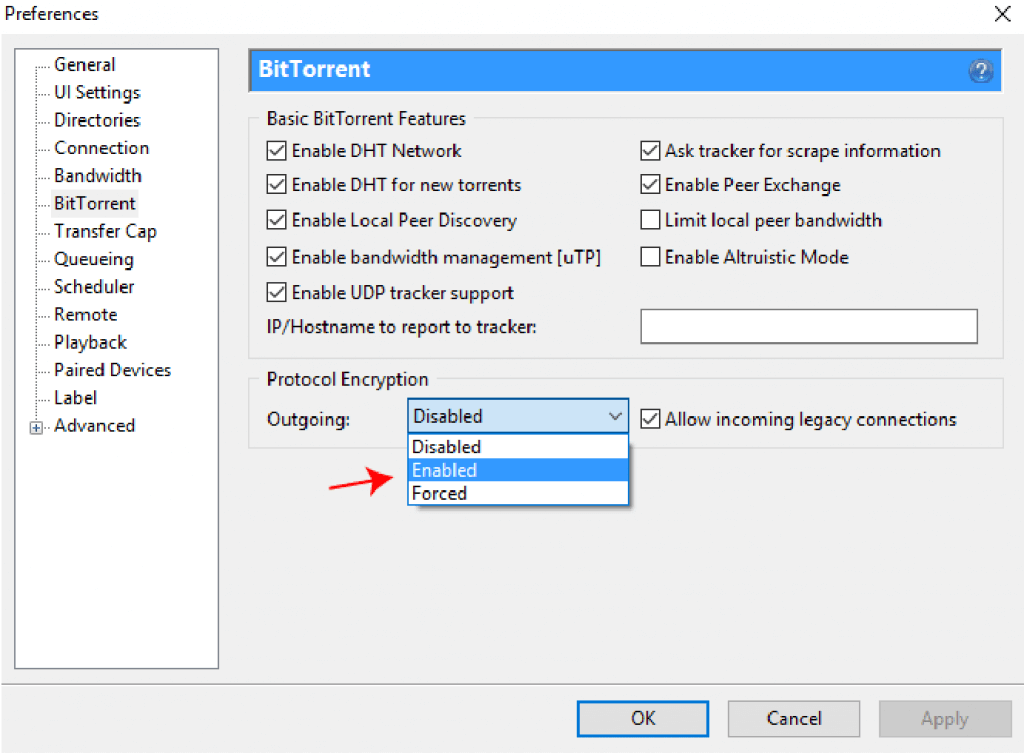
Захист від вірусів і шкідливих програм.
Безпека торрентування не 100% гарантується. Захист від шкідливого програмного забезпечення має багато спільного зі здоровим глуздом і недовірою. У світі P2P повно шахраїв, які використовують підроблені торренти для залучення жертв і зараження їхніх систем.
Який би спеціальний антивірус ви не використовували, він не допоможе, якщо ви продовжуєте завантажувати та підключатися до ненадійних сайтів. Відома цитата від McAfee: "Соціальна інженерія стала приблизно 75% інструментарієм середньостатистичного хакера, а для найуспішніших хакерів вона досягає 90%".
Щоб захиститися від цієї здатності хакера 90% обдурити вас, потрібно не довіряти всьому підряд. Нижче наведено кілька рекомендацій, які допоможуть вам залишатися в безпеці у світі P2P.
- Слідкуйте за тим, звідки ви завантажуєте торрент-файли. Якщо ви знайшли те, що шукаєте, перевірте стан торрента, репутацію учасника та коментарі інших користувачів.
- Якщо стан торрента низький або в ньому взагалі немає роздавачів, ймовірно, щось завадило іншим учасникам роздавати файл.
- З особливою підозрою ставтеся до будь-яких виконуваних файлів, таких як EXE, ZIP, MSI або BAT. Якщо ви завантажуєте програмне забезпечення, будьте 100% впевнені у джерелі файлу.
- Музика або фільми зазвичай мають різні формати; вони не мають виконуваних файлів. Такі формати, як mp3, mp4, AVI, Mkv не є шкідливими. Також перевірте кінцевий розмір файлу; якщо він менший за 1 Мб, то, ймовірно, це не фільм.
Тож як ви можете захиститися від інших 10%?
Антивірусне програмне забезпечення.
- Дозвольте улюбленому антивірусу виконувати свою роботу... Сканувати файли. На наступному зображенні показано, як Захисник Windows виявляє потенційне шкідливе програмне забезпечення.
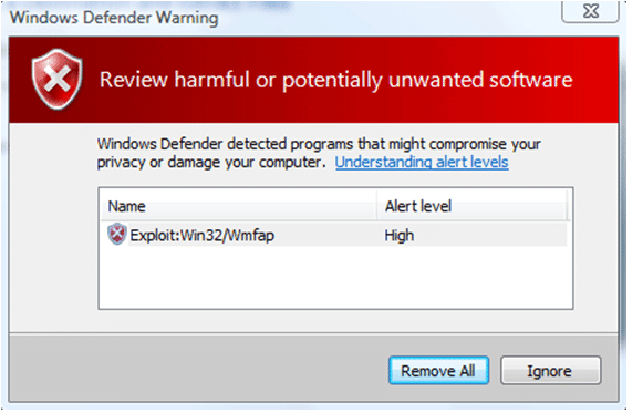
- Ваш антивірус може виявити деякі віруси, інші можуть залишитися непоміченими, а деякі будуть хибно спрацьовувати.
- Оновіть усе: антивірусне програмне забезпечення, операційну систему, пакети оновлень, навіть програми для читання PDF.
uTorrent premium пропонує автоматичний захист від вірусів і шкідливих програм. Це заощадить час на налаштування, але це просто ще один потужний антивірусний сканер. Зрештою, ви також можете заразитися, використовуючи преміум-версії. Найсильніша зброя проти шкідливого програмного забезпечення - це ваше власне судження.
Віддалене керування налаштуваннями uTorrent і торрентами.
Програма uTorrent Remote дозволяє вам керувати програмою uTorrent будь-де. Ви можете залишити свій робочий стіл і використовувати мобільний телефон для віддаленого керування торрентами. Інтерфейс дуже простий у використанні і схожий на uTorrent.
- Щоб налаштувати його, вам потрібно увімкнути віддалені з'єднання з програмою. Відкрийте програму uTorrent на комп'ютері.
- Перейдіть до Параметри > Налаштування > Віддалений.
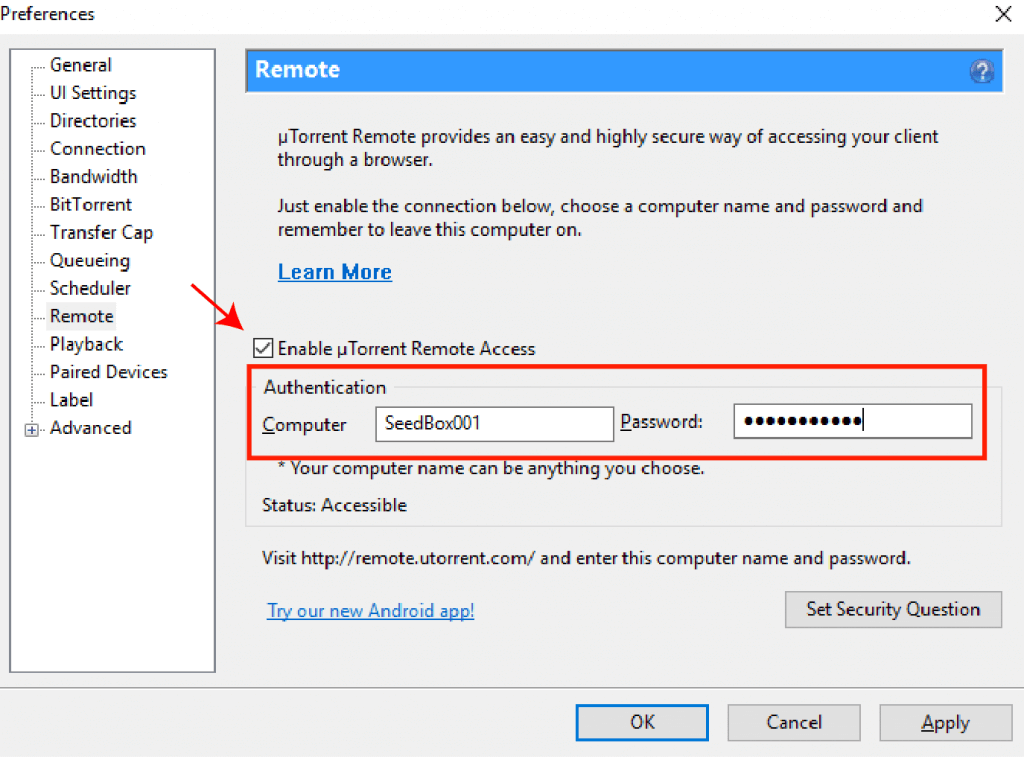
- Встановіть прапорець "Увімкнути віддалений доступ до uTorrent".
- Надайте комп'ютеру ім'я та пароль.
- Встановіть захисне питання на випадок перенесення віддаленого облікового запису на інший комп'ютер.
- Щоб протестувати його, перейдіть за посиланням remote.utorrent.comвведіть ім'я комп'ютера та пароль і натисніть "Увійти".
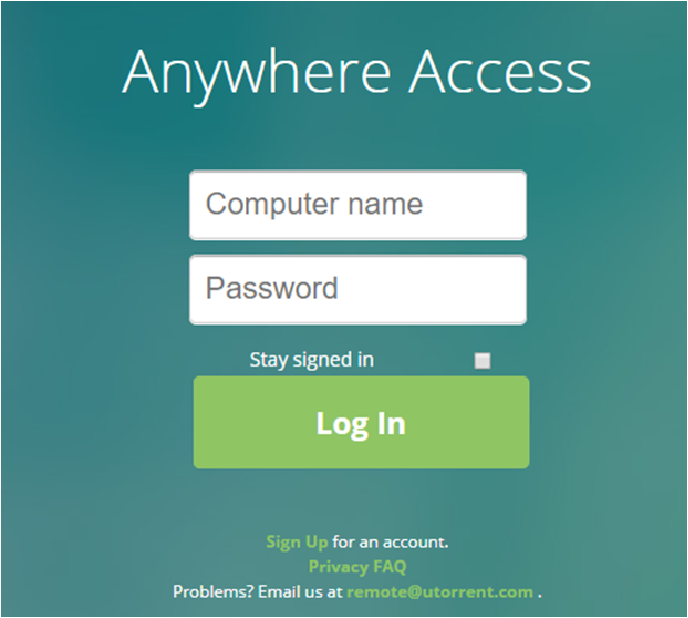
- Увійшовши в систему, ви зможете бачити свою програму uTorrent з поточними завантаженнями/викачуваннями прямо з веб-браузера.
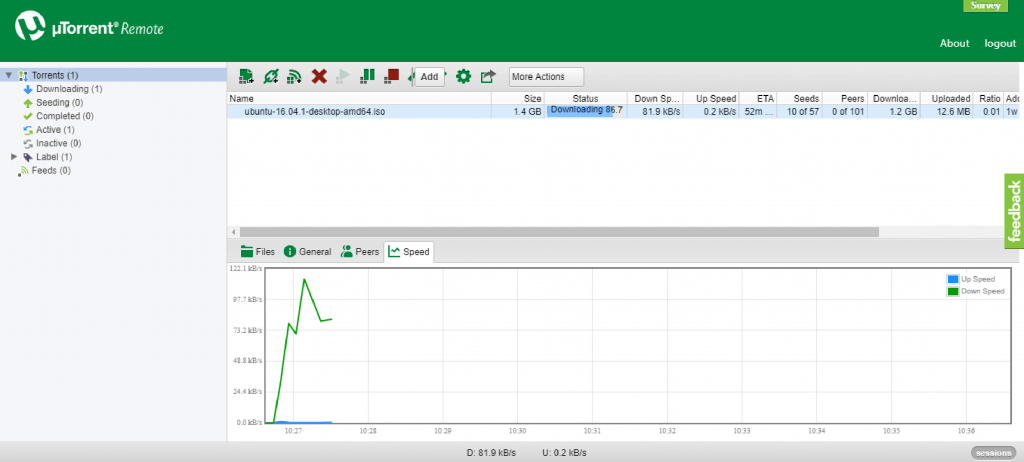
Потокове передавання торрентів (відтворення мультимедіа під час завантаження).
Для багатьох ідея створення "списку для завантаження" полягає в тому, щоб знайти торрент-файли, скласти список, піти і повернутися через деякий час, щоб насолодитися завантаженим контентом. Користувачі чекають на завершення завантаження медіафайлів, і це може тривати годинами, перш ніж вони нарешті зможуть їх відтворити. Але багато хто не помітив, що торренти можна передавати в потоковому режимі, не чекаючи повного завантаження.
Наприклад, якщо ви хочете переглянути фільм зі свого списку завантажень прямо зараз, ви можете скористатися функцією відтворення uTorrent прямо з інтерфейсу без додаткових плеєрів.
Що потрібно для трансляції за допомогою uTorrent?
- Високошвидкісне підключення до Інтернету. Ваша пропускна здатність відіграє життєво важливу роль у цій функції. Вона може укласти або розірвати угоду. Для досягнення найкращих результатів використовуйте потокове передавання лише за умови високошвидкісного інтернет-з'єднання (щонайменше 5 Мбіт/с).
- Медіаплеєр. Хоча uTorrent має вбудований програвач спеціально для потокового передавання, ви також можете перекинути потік на інший (сторонній) програвач, наприклад, VLC або Windows Media.
- Потоковий файл utorrent. Потокове передавання сильно залежить від розміру файлу і швидкості з'єднання. За допомогою uTorrent ви, швидше за все, не зможете завантажити фільм у форматі UHD і одночасно відтворити його за допомогою з'єднання зі швидкістю 1-5 Мбіт/с. Низька пропускна здатність підходить для невеликих файлів, тоді як висока пропускна здатність, як правило, дозволяє передавати великі файли.
Важливе зауваження щодо безпеки. Щоб уникнути будь-яких проблем із безпекою, таких як неправильне відкриття "потокового" шкідливого програмного забезпечення, веб-клієнт uTorrent використовує браузерний захист Adaware (розширення для браузерів Chrome і Opera) для сканування веб-сайтів на наявність потенційного шкідливого програмного забезпечення. Майте на увазі, що деякі версії uTorrent інсталюють веб-захист Adaware без попередження.
Як транслювати uTorrent?
a. Використовуйте веб-програму uTorrent.
Ця версія uTorent має спрощений інтерфейс веб-браузера. Він дозволяє завантажувати, відтворювати (потокове передавання) і підтримує магнітні посилання. За допомогою веб-програми uTorrent ви зможете вказати місце розташування папки для зберігання, встановити обмеження швидкості завантаження/відтворення та відтворювати торрент-файли під час завантаження.
Незважаючи на те, що ви можете відтворювати медіафайли майже миттєво після завантаження, програма зберігає їх локально, щоб ви могли використовувати їх пізніше на свій розсуд.
- У списку завантажень натисніть іконку "Відтворити".
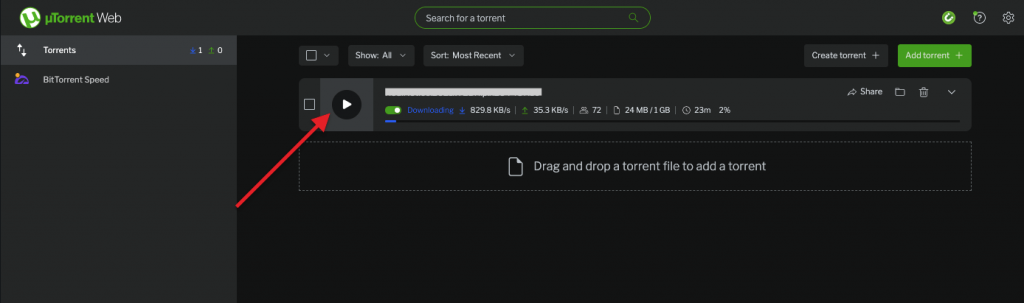
- Медіаплеєр uTorrent відкриє і відтворить вибраний вміст.
b. Використовуйте професійну версію uTorrent.
Про-версія uTorrent також дозволяє вам легко відтворювати файл під час завантаження або після завантаження. У колонці "Відтворення" міститься проста у використанні кнопка для доступу до файлу за допомогою медіаплеєра uTorrent. Після натискання на цю кнопку у правому нижньому куті буде показано медіафайл.
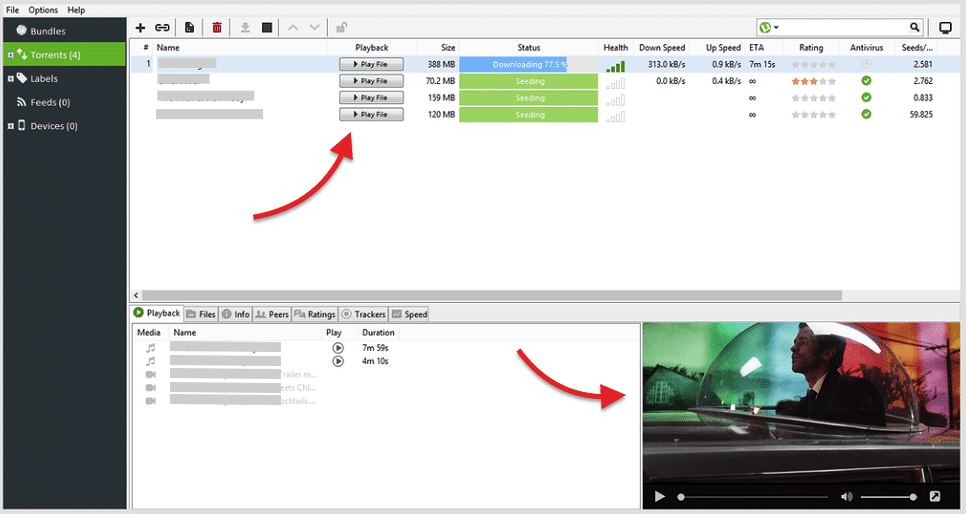
Завантажені медіафайли не залежать від uTorrent. Отже, якщо вам не подобається медіапрогравач uTorrent, ви можете перетягнути мультимедійний вміст для потокової передачі до сторонньої програми, наприклад, Windows Media Player або VLC Player.
Ви можете змінити програвач uTorrent за допомогою вкладки Параметри > Налаштування > розділ Відтворення.
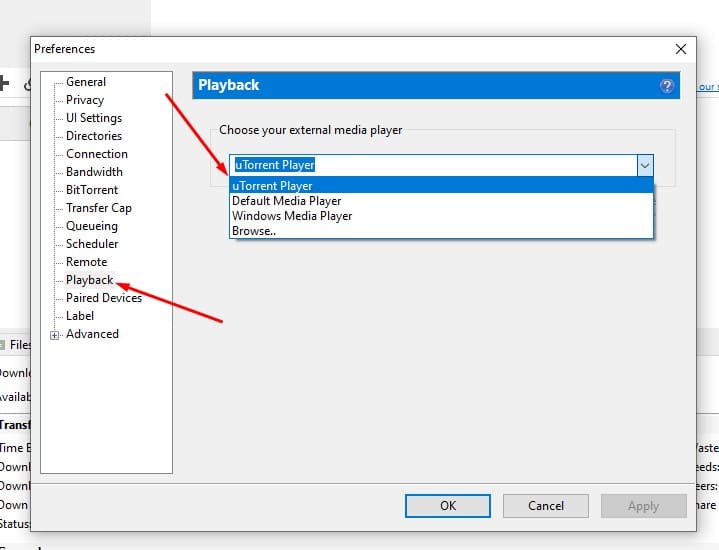
Додаткові поради та підказки щодо потокового передавання файлів uTorrent.
Як ви вже могли помітити, програма uTorrent не має вбудованих функцій перекодування мультимедійних даних (це було б занадто складно). Але що таке перекодування? Транскодування - це функція, яка дозволяє медіапрограмам, таким як Netflix або Youtube, динамічно адаптувати частоту кадрів в секунду, розміри і формат медіафайлів відповідно до джерела інтернет-з'єднання і пристрою відтворення.
Якщо у вас є доступ до віддаленого веб-uTorrent або мобільного клієнта (розміщеного на Seedbox VPS), ви можете переглядати всі свої медіафайли з будь-якого місця і з будь-якого пристрою (якщо у вас є якісне з'єднання з Інтернетом) на обох кінцях. Але все ж таки краще залишити торрентування для uTorrent, а потокове передавання - для королів потокового передавання. Використовуйте такі рішення для потокової передачі медіа, як Plex або Kodi з потужними вбудованими можливостями перекодування. Крім того, ви можете сортувати, впорядковувати і ділитися всім своїм вмістом uTorrent за допомогою цих потокових сервісів.
Оновлення (або пониження версії) uTorrent.
Чималий відсоток лояльних користувачів покинули uTorrent, коли вони почали включати до свого програмного забезпечення програми, що роздувають повітря, та "лайнопрограми". Наприклад, у 2015 році uTorrent "мовчки" долучив до свого пакету шкідливе програмне забезпечення, відоме як Програмне забезпечення EpicScale в їхньому інсталяційному файлі. Це шкідливе програмне забезпечення використовує ваш комп'ютер для видобутку криптовалюти (експлуатує ваш комп'ютер і ресурси пропускної здатності, щоб заробити гроші для когось іншого).
uTorrent встановив EpicScale на ваш комп'ютер без вашої згоди - ой! Це сильно вдарило по репутації uTorrent.
uTorrent пройшов важкий шлях, втративши багато цінних користувачів. Зараз вони видалили всі ці безшумні небажані програми і намагаються заробляти солідний дохід, якому можна довіряти, за допомогою різних каналів.
Чи слід оновити клієнт uTorrent?
Перш ніж натиснути кнопку "Оновити", подумайте... чи дійсно оновлення вашої поточної версії uTorrent є найкращим вибором? Наприклад, більшість користувачів uTorrent цілком задоволені старою версією uTorrent 2.2.1. Ця версія була однією з найбезпечніших останніх стабільних версій, швидкою, легкою, без реклами та інших шкідливих програм. Багато користувачів вважають версію 2.2.1 однією з найкращих до всіх "сумнівних змін", зроблених у uTorrent версії 3.x, включно з вищезгаданими проблемами безпеки. Майте на увазі, що версія 2.2.1 працює лише під управлінням Windows XP і вище (Win 7 і Win 8, як 32-розрядні, так і 64-розрядні).
Але все ж не варто недооцінювати деякі новіші версії, такі як v3.5.5 (збірка 43580); згідно до Вікіпедії3.5.5.5 є останньою стабільною версією. Хоча вона все ще містить рекламу, вона менш набридлива і її легше видалити. Якщо ви встановлюєте uTorrent вперше, будь ласка, прочитайте цю статтю і будьте уважними протягом усього процесу встановлення.
Незалежно від того, чи вирішите ви залишити звичну версію, чи модернізувати її, виконайте наступні кроки, щоб оновити або знизити версію.
1. Автоматичне чи ручне оновлення:
Перейдіть до розділу Довідка > Перевірити наявність оновлень. uTorrent автоматично шукатиме оновлення у своїй базі даних і повідомить вас про наявність доступного для завантаження пакунка.
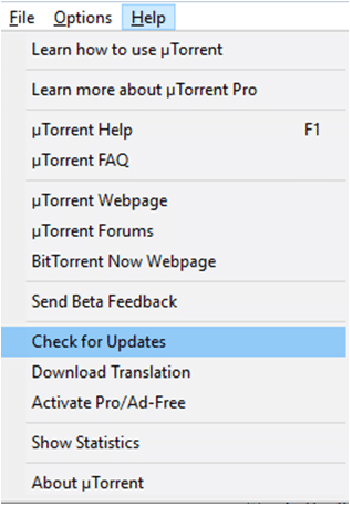
Оновлення uTorrent до останньої версії виправляє "помилки" і додає нові можливості, але з іншого боку, це може призвести до зміни деяких налаштувань uTorrent, наприклад, налаштованих вами заголовків. Крім того, деякі приватні торрент-трекери прискіпливо ставляться до версії uTorrent, яку ви використовуєте. Вони можуть не дозволити вам використовувати нову версію uTorrent.
Отже, хочете вірте, хочете ні, але одним з найбільш рекомендованих налаштувань uTorrent є саме це: Оновіть uTorrent вручну.
На жаль, як для нас з вами, так і для більшості користувачів uTorrent, прапорець "Автоматично встановлювати оновлення" в uTorrent позначено сірим кольором.
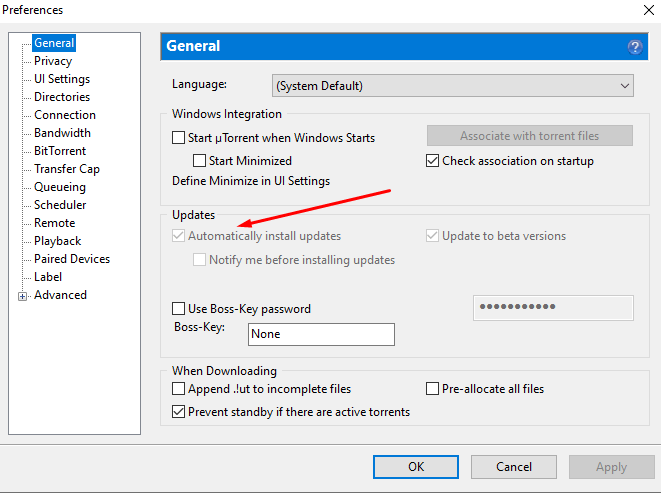
Хоча ви можете встановити старіші версії, наприклад, uTorrent 3.4.3, і зняти позначку "Автоматично встановлювати оновлення", програма uTorrent все одно проігнорує ваш вибір. Якщо ви хочете оновити uTorrent вручну і вже зняли позначку з пункту "Автоматично встановлювати оновлення", ви все одно, швидше за все, зіткнетеся з повідомленням "Вас щойно було оновлено до останньої версії uTorrent" через кілька днів.
На думку багатьох користувачів, це давно відома помилка uTorrent.
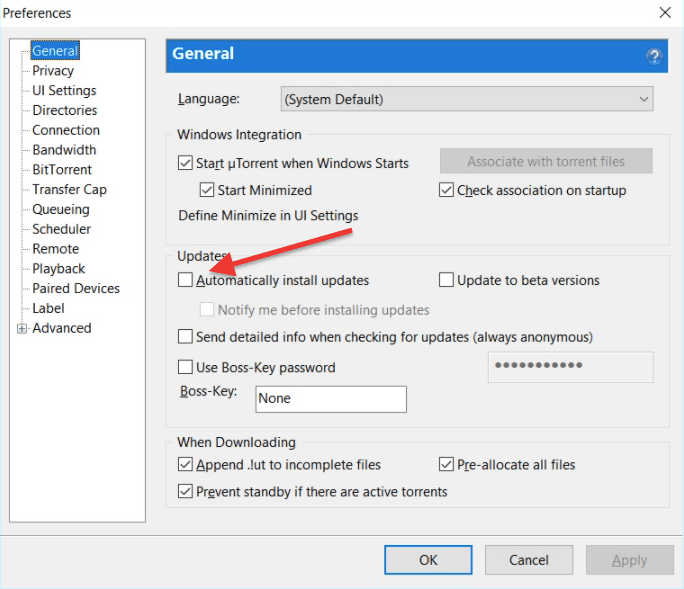
Які у вас є варіанти?
Зробіть вдих і з радістю встановіть останню версію uTorrent АБО перейдіть на старішу версію uTorrent 2.x. 2.2.1, якщо у вас відповідна операційна система.
Як знизити статус uTorrent?
На жаль, uTorrent не пропонує старі версії програмного забезпечення у своїй бібліотеці, і на це є вагома причина. Новіші версії містять спонсорське програмне забезпечення. І якщо ви не знали... саме так uTorrent зберігає своє програмне забезпечення безкоштовним і отримує певний дохід.
- Завантажте стару версію з сайтів, які пропонують старі програми. Такі сайти, як Oldapps, мають хорошу репутацію.
- Створіть резервну копію теки uTorrent AppData.
- Видаліть поточну версію uTorrent.
- Встановіть стару версію.
- Старе програмне забезпечення, завантажене зі "старих сайтів", може бути визначене вашим антивірусним програмним забезпеченням як "Потенційний вірус". Якщо програму було завантажено з надійного сайту, ігноруйте це повідомлення.
Намагаєтеся оптимізувати uTorrent?
Досягніть максимальної продуктивності за допомогою високошвидкісних сервісів RapidSeedbox. Насолоджуйтеся швидким завантаженням, безперебійним завантаженням і надійним з'єднанням!
Висновок.
Сподіваюся, цей покроковий посібник з оптимізації налаштувань uTorrent покращить вашу роботу або вирішить ваші проблеми. Якщо ви знаєте якусь хитрість або підказку, яку ми пропустили в цій статті, будь ласка, залиште її в коментарях нижче.
Це чудова стаття, але я вважаю за краще використовувати Acevpn для торрентів, тому що вони забезпечують високий рівень безпеки за номінальну плату.
У мене uTorrent 3.5.5 (збірка 45271) [32 біт].
Коли я додаю елементи (з насінням), статус залишається на Підключення до однолітків 0.0%
Насіння 0
Однолітки 0
[DHT] чекає на оголошення
Я міг би завантажити через інтернет у майстерні з ремонту комп'ютерів, але не через мій інтернет. Мій провайдер сказав, що вони не блокують торренти. Я переробив налаштування відповідно до ваших вимог та інших. це дозволено в брандмауері. Я сподіваюся, що ви знайдете час, щоб допомогти мені з неправильною роботою uTorrent.
Відкрийте відповідні порти на маршрутизаторі та брандмауері/антивірусі операційної системи.
Допоможіть, будь ласка, відкрити правильні порти та налаштування брандмауера на моєму комп'ютері?
У мене така ж проблема, що мені робити? Будь ласка, допоможіть....
Тому що його зламано - використовуйте picoTorrent для тестування ваших торентів, ви побачите різницю, також перевірте логи на utorent для конкретного торрента, там буде купа помилок - на picotorrent немає проблем, якщо доступні вихідні коди! uTorrent став зламаним лайном!
Дуже хороша і корисна інформація.....
приголомшлива! стаття, дякую!
Щиро дякуємо!
Дуже докладно і по суті!
Зробив мої завантаження швидшими!
я збільшив швидкість завантаження, лише зменшивши швидкість завантаження, як ви сказали, залишивши її на рівні 100 кбіт/с. Моє завантаження становить 9-10 мбіт/с. Дякую, друже. Також дякую, що вимкнули рекламу.
Це круто. Чи можете ви зробити настанову для qbitorrent?
Привіт,
Хочу запитати, чи не підкажете ви, як налаштувати Utorrent так, щоб завершені торренти автоматично переміщувалися в кінець черги? Я, мабуть, випадково натиснув кнопку, яка змінила налаштування. Так було ще кілька днів тому. Я використовую Utorrent 3.5.5, збірка 46200.
Дякую!
Дякую за допомогу, чудова інформація.
Ми раді, що ви знайшли цю статтю корисною, Карсон!